Processo em lote
O UPDF oferece 13 recursos de processamento em lote e auxilia os usuários na conversão, OCR, compactação, combinação, inserção, impressão, etc.
- 1. Conversão em lote
- 2. Mesclagem em lote
- 3. OCR em lote
- 4. Compressão em Lote
- 5. Inserção de lote
- 6. Impressão em lote
- 7. Criptografia em lote
- 8. Numeração de lote
- 9. Criação em lote
- 10. Marca d'água em lote
- 11. Cabeçalho e rodapé em lote
- 12. Histórico do lote
- 13. Remoção em lote
Para executar o processo, abra o UPDF no seu dispositivo Windows e clique em Ferramentas para escolher os recursos em PDFs em lote .
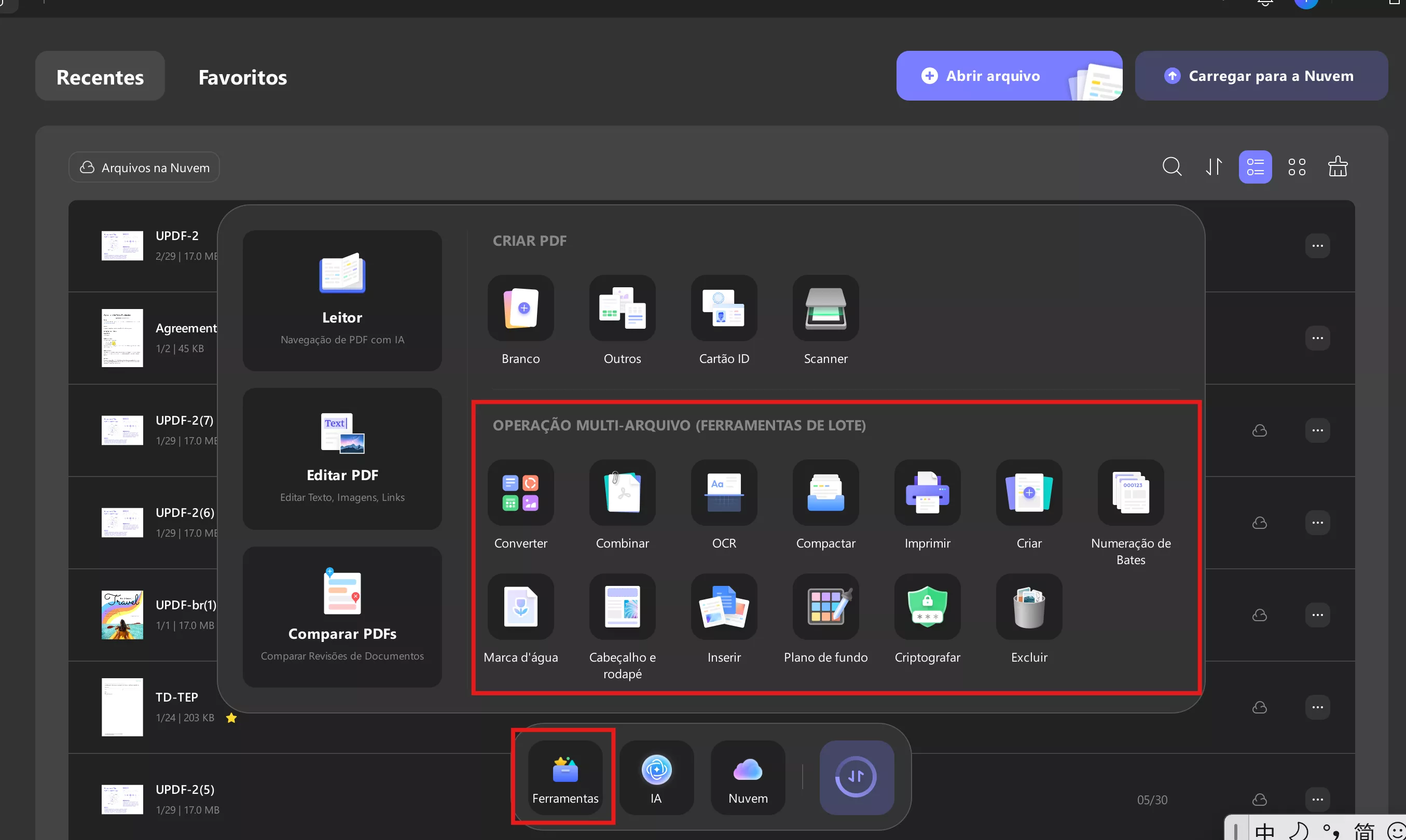
No conteúdo a seguir, mostraremos como usar essas ferramentas em lote no UPDF.
1. Conversão em lote
Para aqueles que desejam converter vários arquivos PDF em diferentes formatos de arquivo, eles podem considerar usar o recurso de conversão em lote oferecido pelo UPDF.
Clique na aba " Ferramentas ". Quando uma nova janela abrir, selecione " Converter " nas opções para prosseguir.
Etapa 1. Adicionar arquivos
Você precisará adicionar alguns arquivos PDF à plataforma clicando no botão "Adicionar Arquivos". Para adicionar os arquivos pré-abertos no UPDF, clique no ícone de seta ao lado da opção e selecione "Adicionar Arquivos Abertos" para continuar. Se você tiver uma pasta completa, selecione a opção "Adicionar Pastas" no menu suspenso.
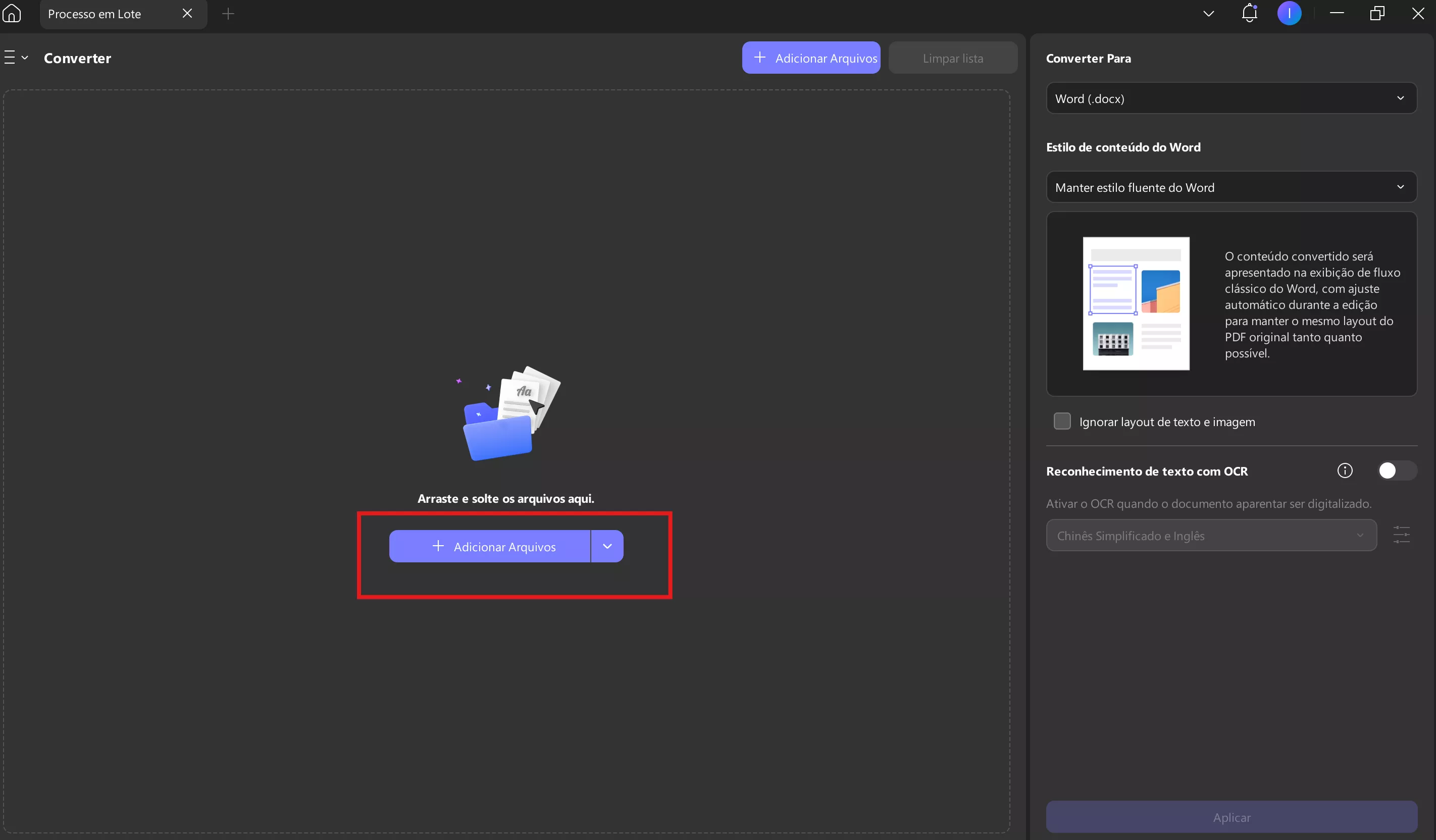
Etapa 2. Definir formato de saída
Após adicionar os arquivos PDF, defina o formato do arquivo no menu suspenso " Converter para ". Aqui, você pode selecionar o formato de saída como Word, PowerPoint, Excel, CSV, RTF, Imagem (BMP, JPEG, PNG, TIFF, GIF), XML e HTML.
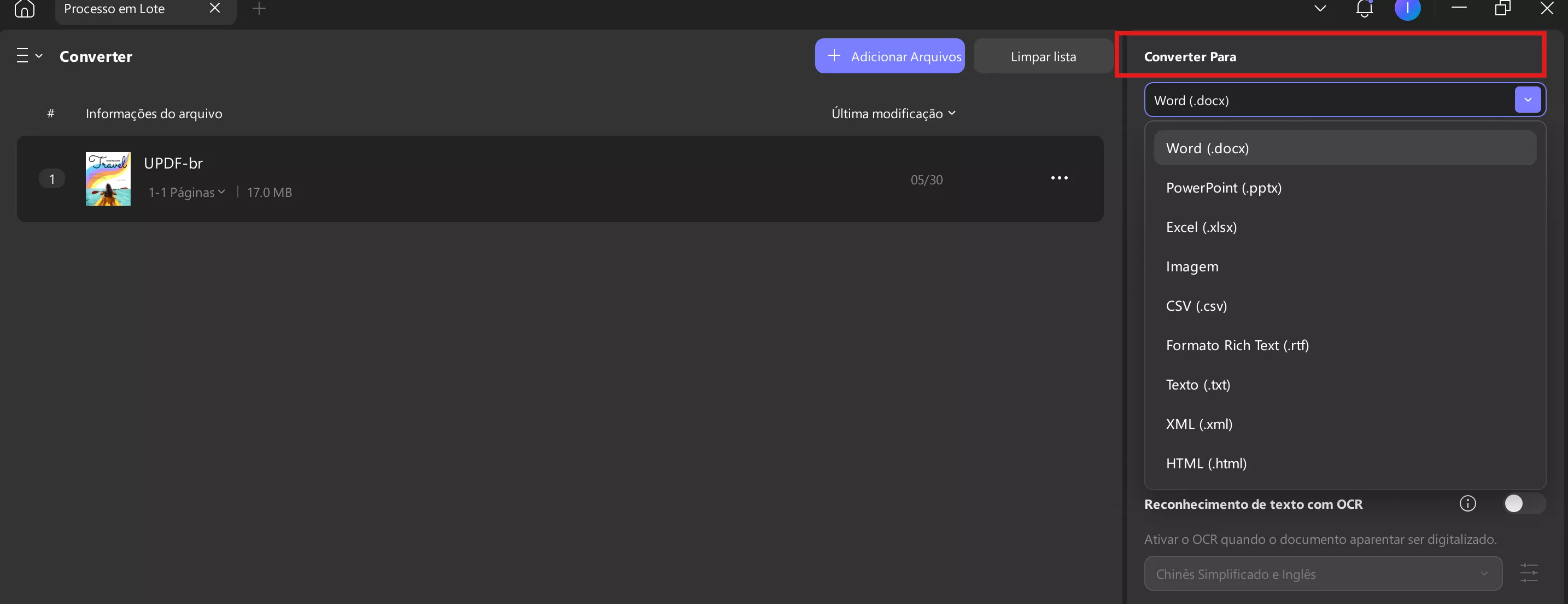
Etapa 3. Definir configurações de layout (opcional)
Você também pode ativar as "Reconhecimento de Texto com OCR" durante a conversão, o que é útil para converter em lote vários PDFs digitalizados em documentos editáveis do Word. Após a conversão, o texto nos documentos digitalizados ficará editável.
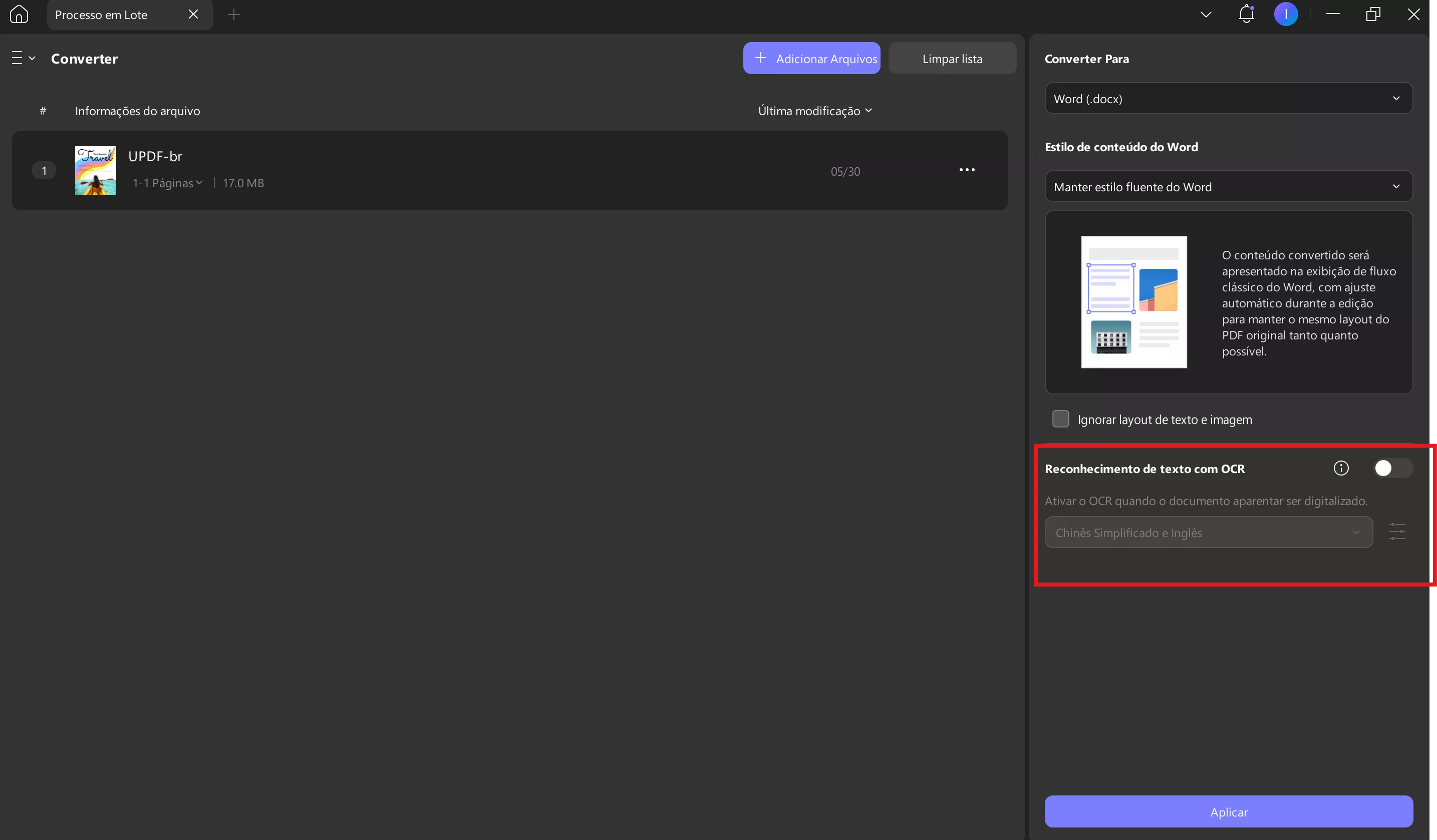
Etapa 4. Aplicar conversão de arquivos PDF
Após definir todas as opções de conversão, clique em "Aplicar" para concluir o processo. Defina um local para os PDFs convertidos e clique em "Selecionar pasta" após especificar o local.
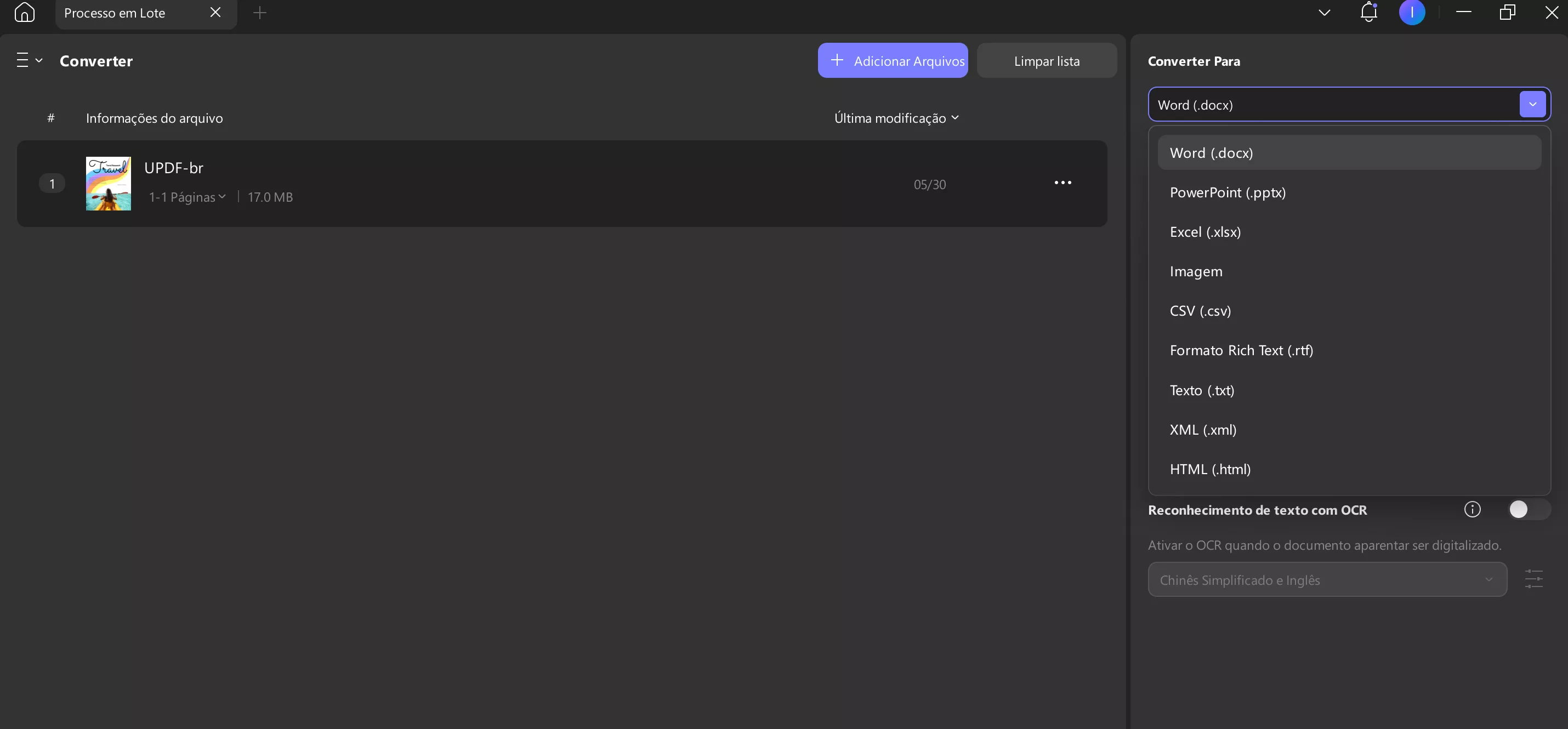
Outras configurações dos arquivos
- Observe a localização do arquivo de um PDF
Se você quiser verificar as configurações específicas de um arquivo PDF no recurso Conversão em Lote, navegue até o arquivo específico e clique no ícone de "três pontos" para abrir um menu. Se quiser verificar a localização do arquivo PDF, selecione "Mostrar em Pasta".
- Remover arquivo
Para excluir arquivos desnecessários, você pode passar o mouse sobre o arquivo de destino e escolher o ícone Excluir.
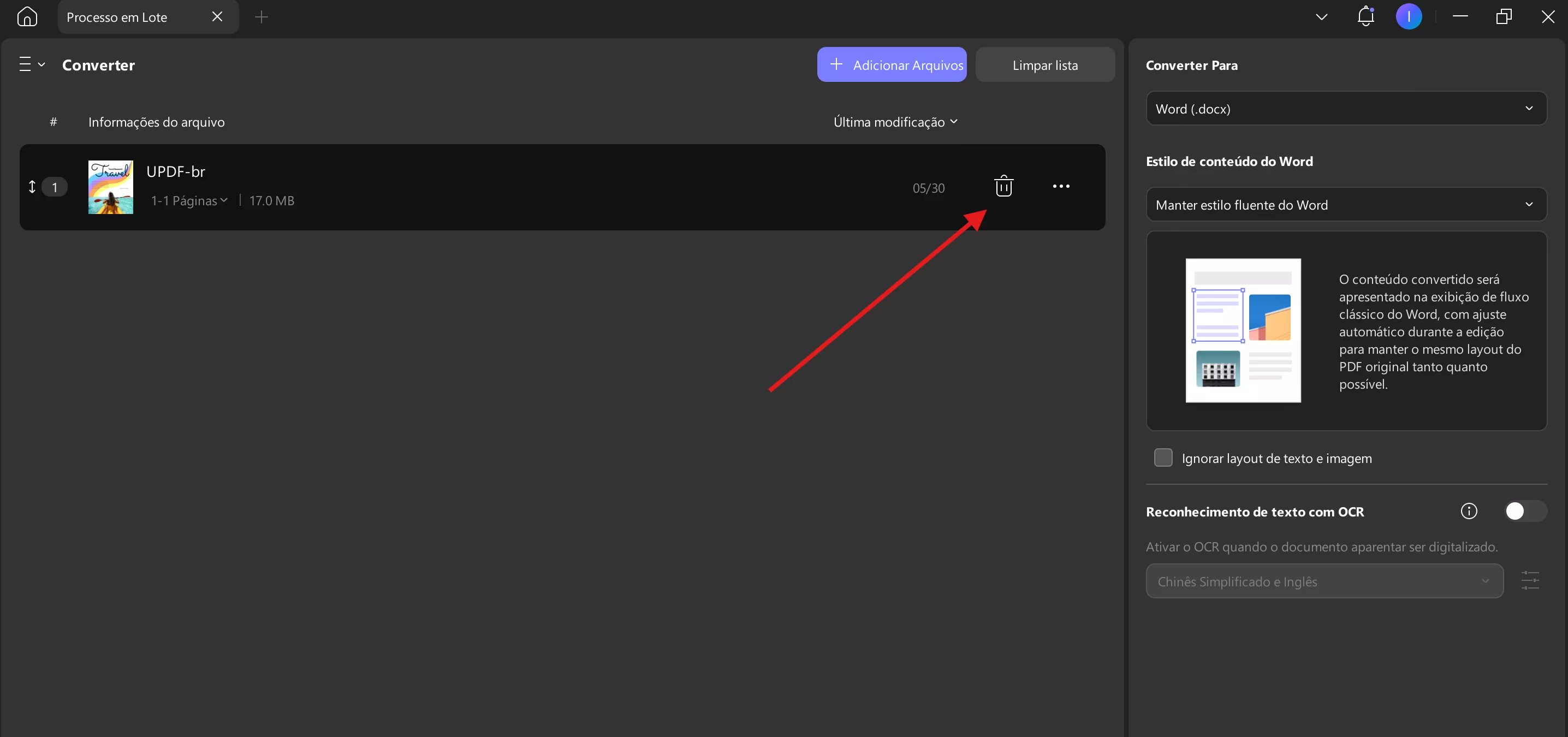
- Substituir arquivo
Em qualquer caso, se você acidentalmente adicionar o arquivo errado, você pode clicar nos três pontos e escolher a opção Substituir arquivo no menu pop-up.
- Visualização
Para confirmar se você adicionou o arquivo correto ou não, a opção "Visualizar" é oferecida clicando nos três pontos. Essa opção exibe uma tela pop-up do documento importado para verificação.
- Informações do arquivo
Para revisar as configurações de um arquivo específico, clique em Informações do arquivo para abrir uma nova janela com todos os detalhes do arquivo.
- Mostrar em pasta
Se você deseja observar o local do arquivo PDF, selecione Mostrar em pasta.
- Verifique as configurações de arquivo de um PDF
Para revisar as configurações de um arquivo específico, clique em "Configurações do arquivo" para abrir uma nova janela com todos os detalhes do arquivo.
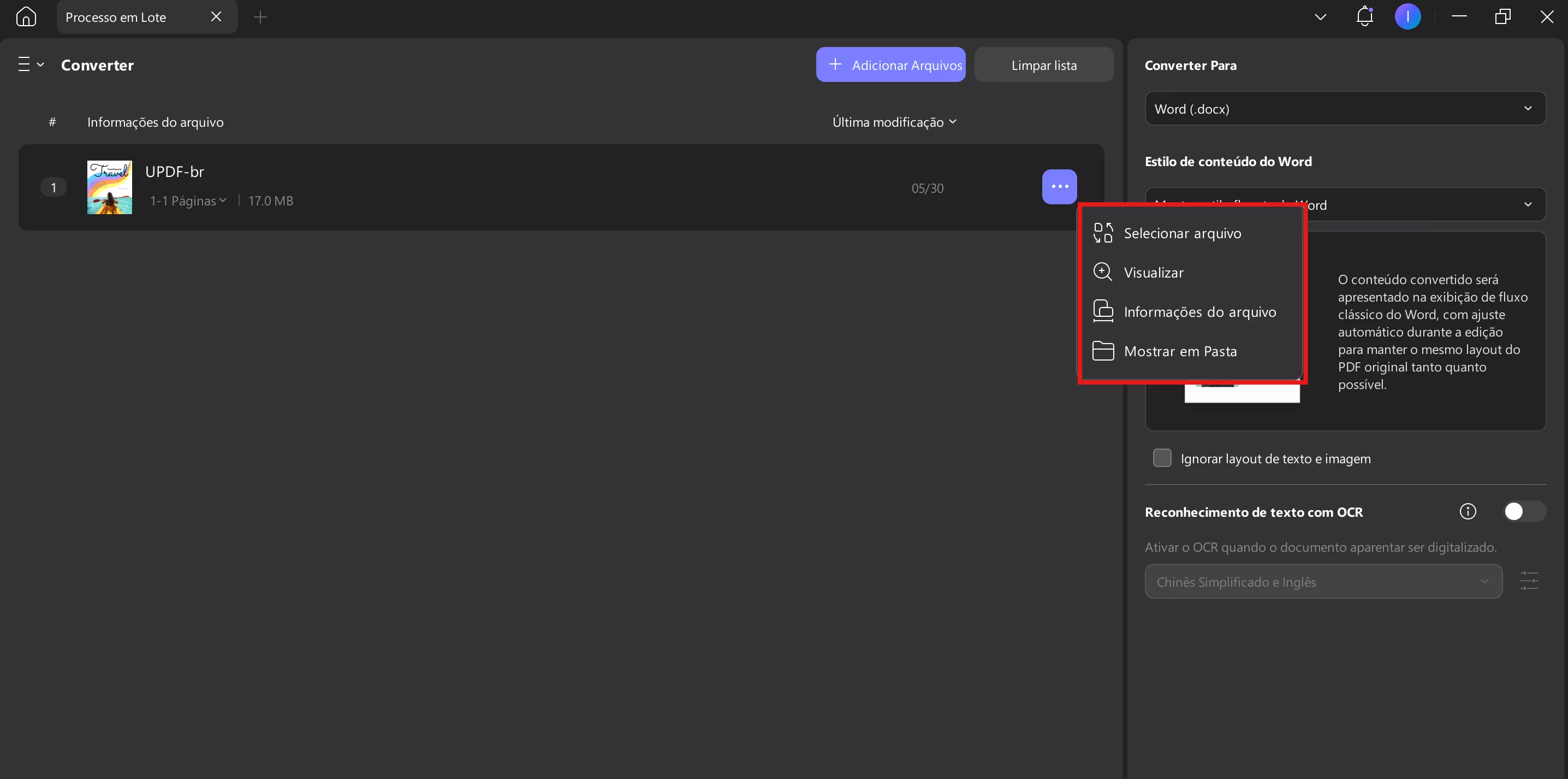
- Limpar a lista completa de PDFs
Para limpar a lista completa de arquivos PDF, selecione o botão "Remover" na parte superior da janela.
2. Mesclagem em lote
O UPDF oferece uma função abrangente para combinar arquivos PDF ou de imagem em um único PDF usando seu recurso de mesclagem em lote. Siga as instruções abaixo para saber como utilizá-lo corretamente:
Passo 1: Clique em Três Linhas de PDF em Lote. Continue selecionando Combinar nas opções para ativar o recurso Combinar em Lote .
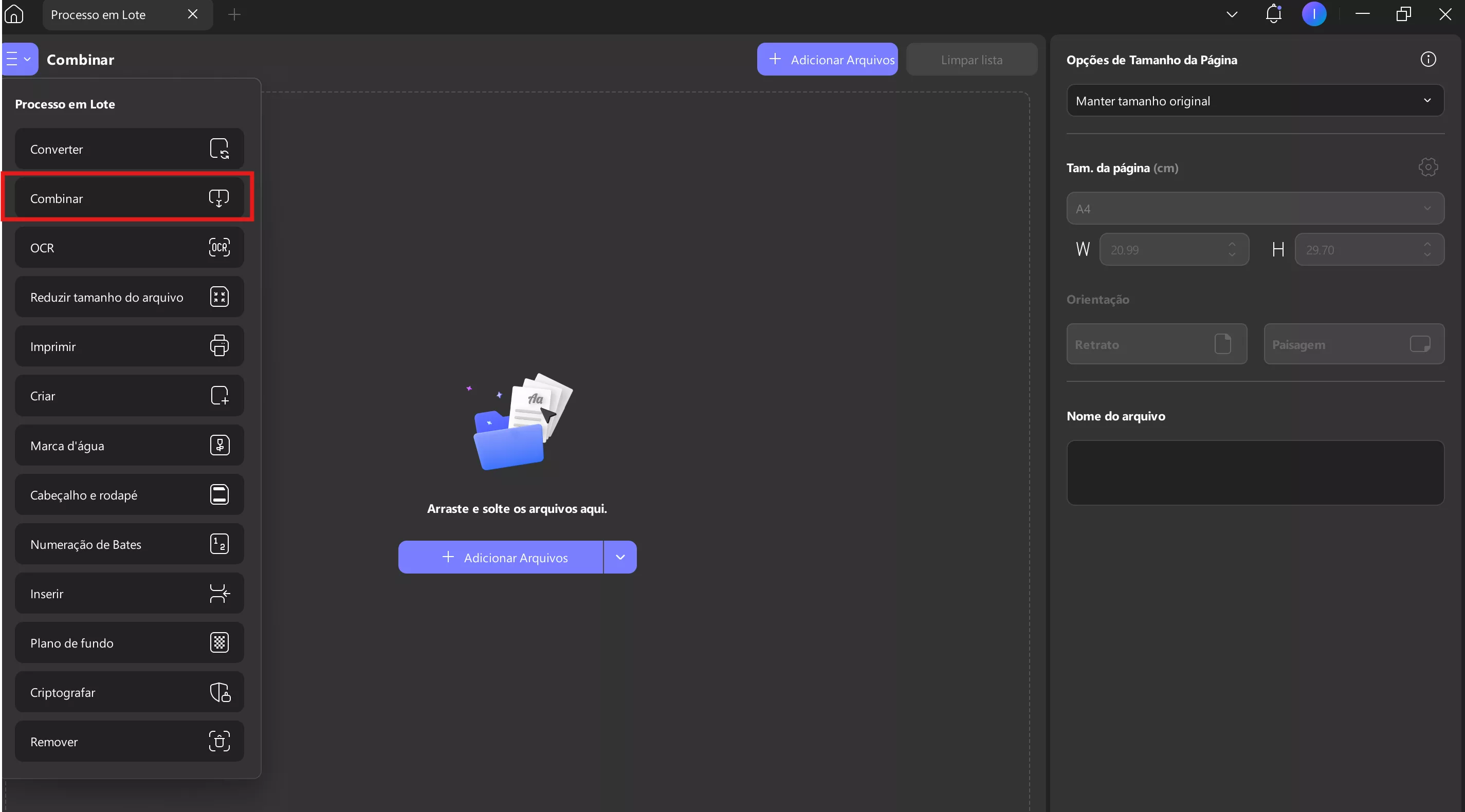
Etapa 2: use o botão "Adicionar Arquivos" ou a seta ao lado dele para adicionar arquivos, arquivos abertos no UPDF ou pastas.
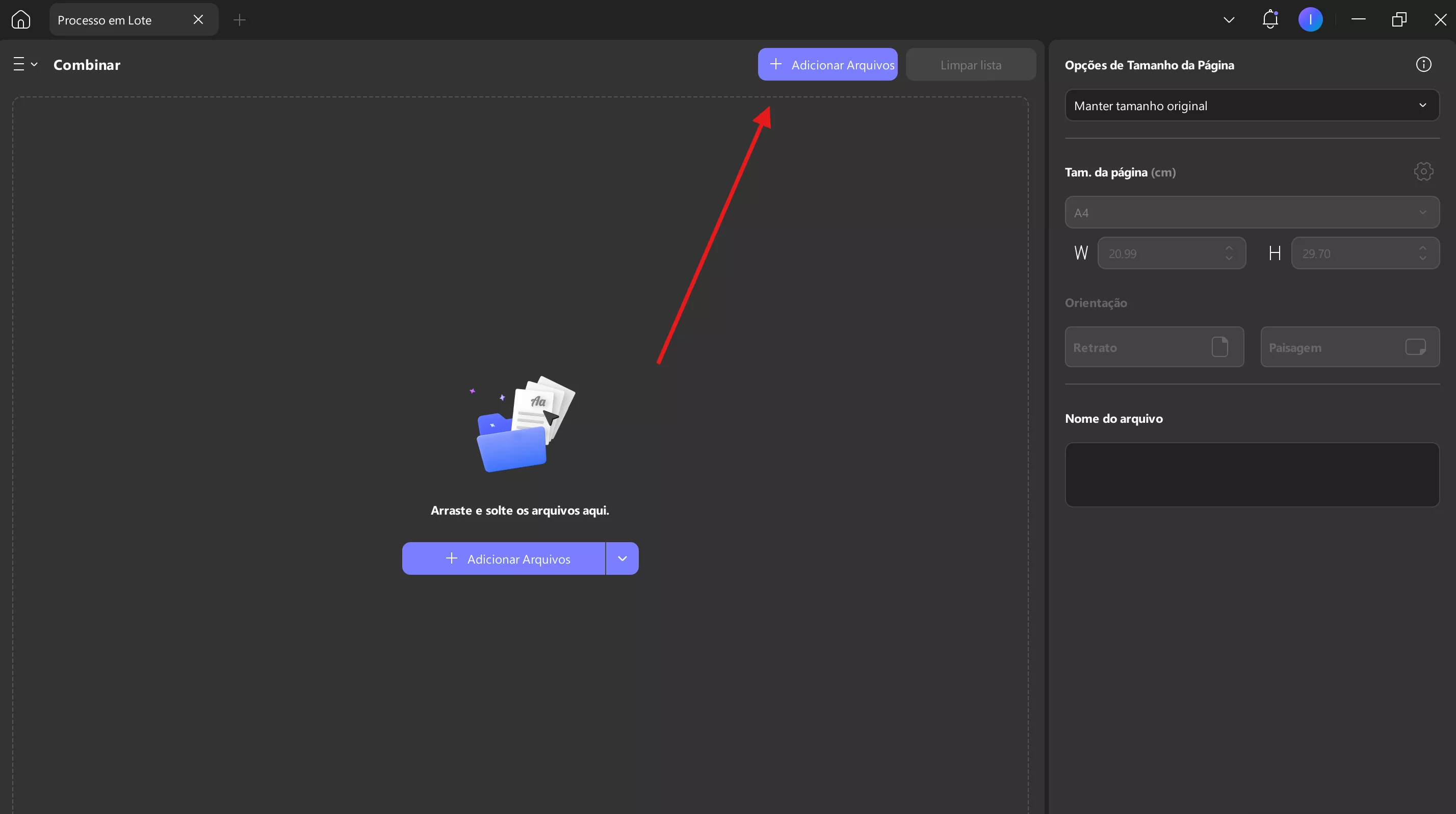
Passo 3: Após adicionar os arquivos, altere suas posições arrastando e soltando, se necessário. Continue clicando em "Aplicar" para encontrar um local para o arquivo de saída e execute o processo clicando em "Salvar".
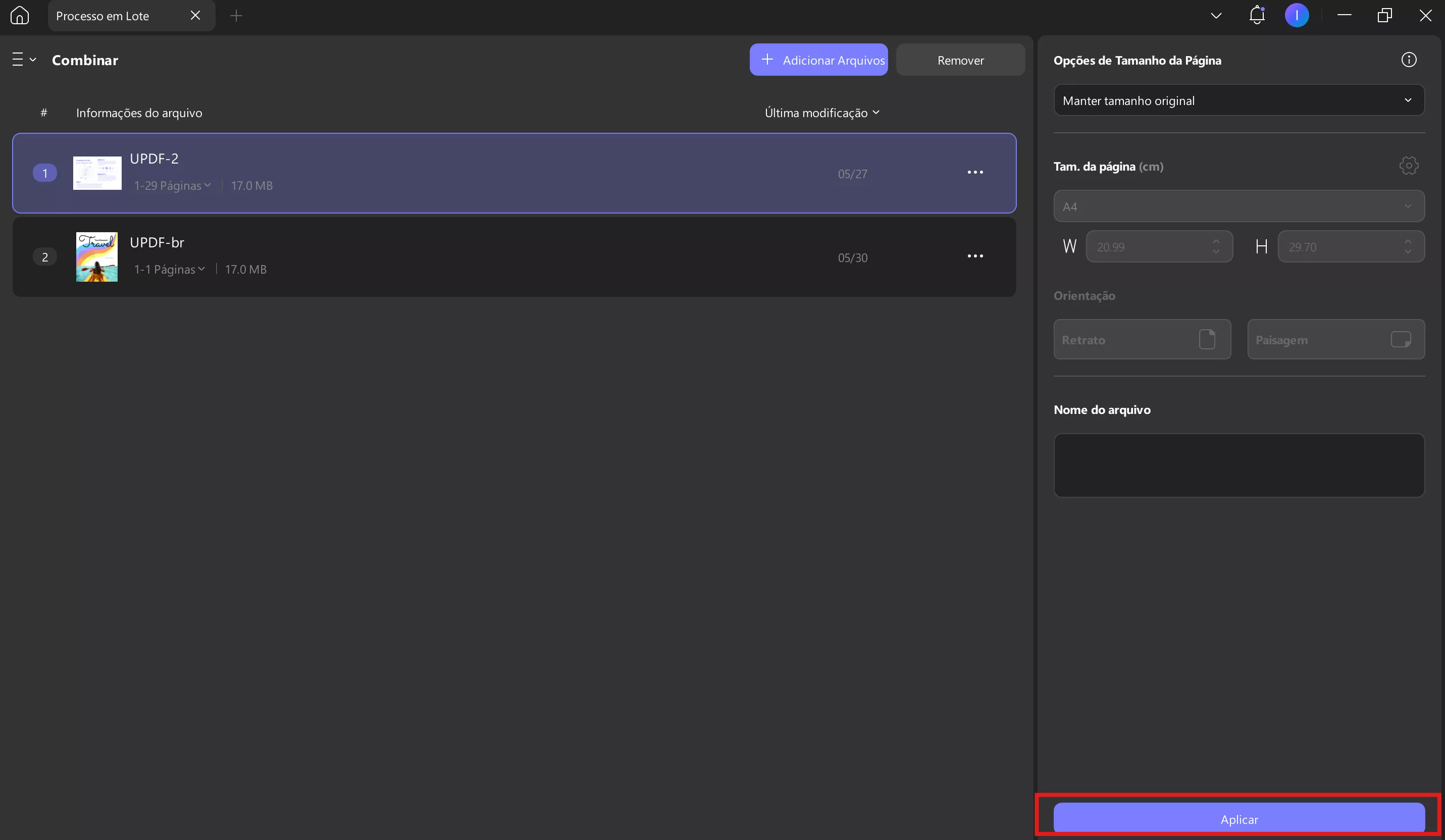
Observação: para introduções detalhadas, siga este guia sobre como combinar arquivos em um lote .
3. OCR em lote
Se você tiver vários arquivos PDF digitalizados e quiser convertê-los em editáveis, poderá usar os recursos de OCR em lote.
Clique nas Três Linhas de PDFs em Lote, selecione "OCR" desta vez. "Adicionar Arquivo" para selecionar todos os arquivos PDF digitalizados, selecione "PDF Editável", "Somente Texto e Imagens" ou "Somente PDF Pesquisável" de acordo com suas necessidades, escolha o idioma do documento e clique em "Aplicar" para converter em lote seus arquivos PDF não editáveis em arquivos editáveis ou pesquisáveis.
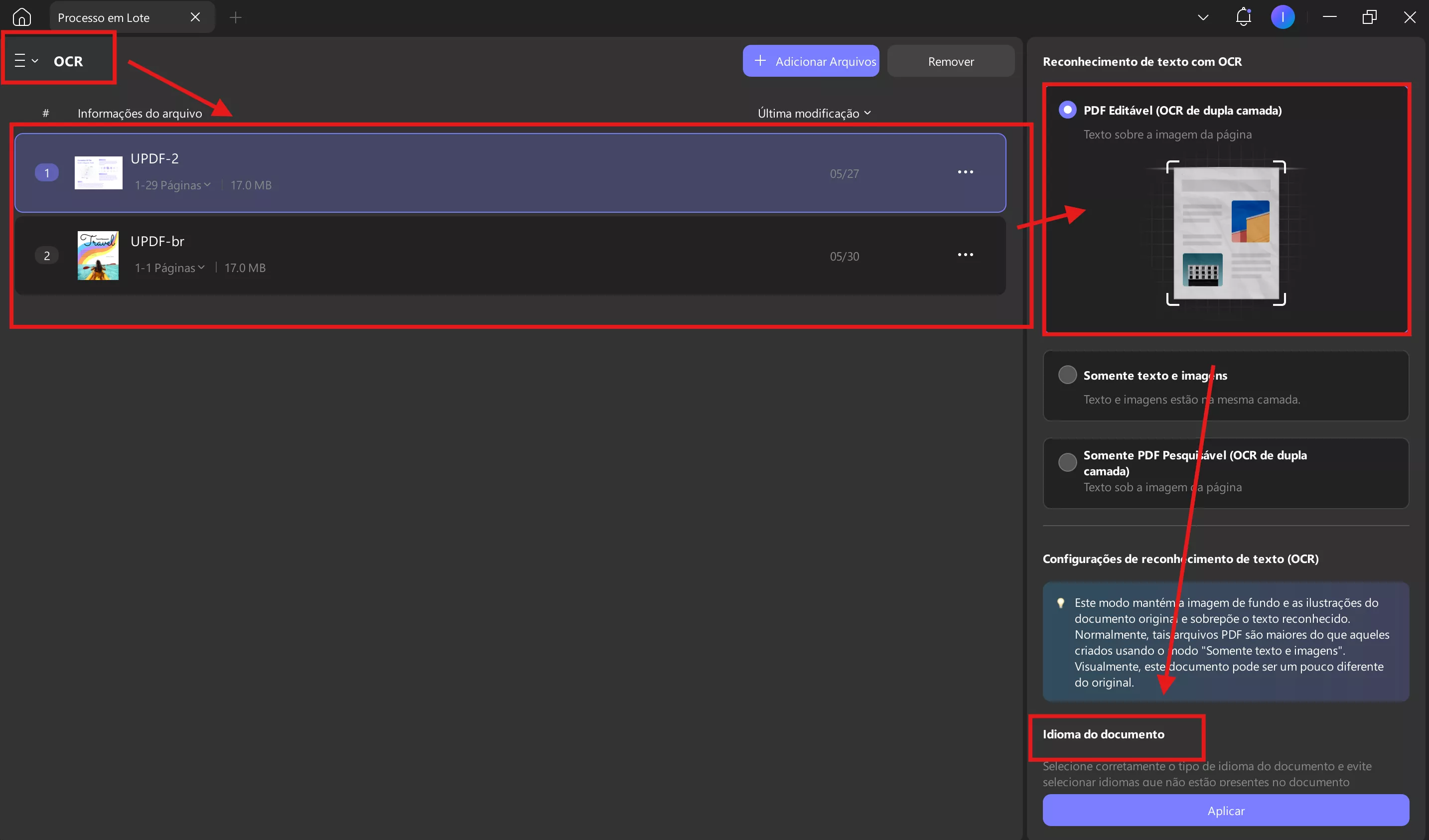
4. Compressão em Lote
Tem muitos arquivos grandes e quer compactá-los de uma só vez para compartilhar ou enviar? Siga este guia.
Agora, escolha “Reduzir tamanho do arquivo”, clique em “Adicionar Arquivos” para carregar os arquivos PDF no seu computador, clique em “Qualidade máxima”, selecione a qualidade desejada, clique em “Salvar” e, em seguida, clique em “Aplicar”.
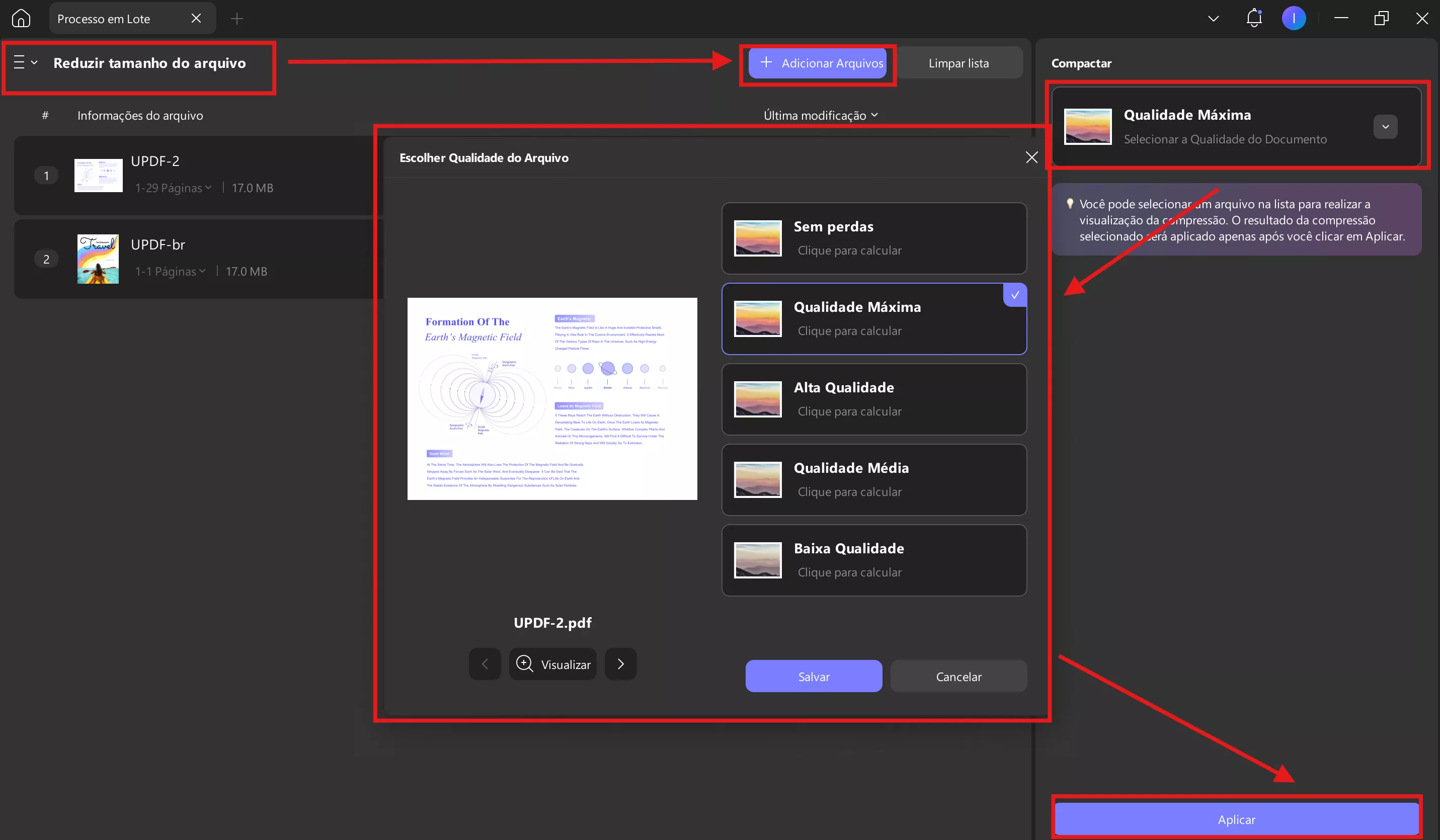
5. Inserção de lote
Você pode tentar inserir os PDFs necessários em um único arquivo coletivamente com a ajuda do recurso Inserção em Lote. Saiba mais sobre como fazer isso corretamente com o UPDF:
Passo 1. Clique em Três Linhas de PDFs em Lote . Continue selecionando Inserir nas opções para ativar o recurso Inserir em Lote .
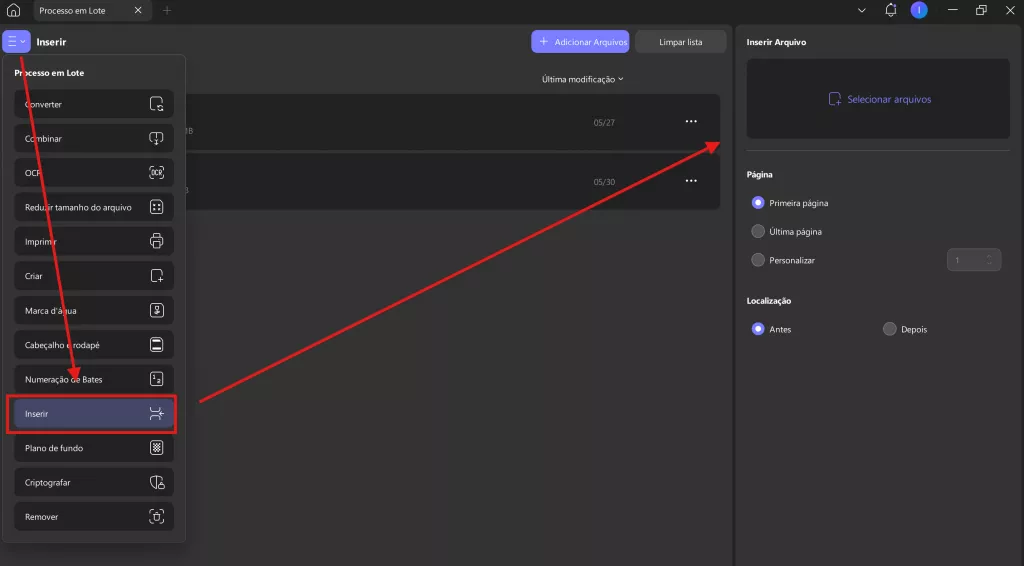
Etapa 2: clique em "Adicionar arquivos" ou na ponta da seta para importar os arquivos PDF, arquivos abertos ou pastas para a plataforma.
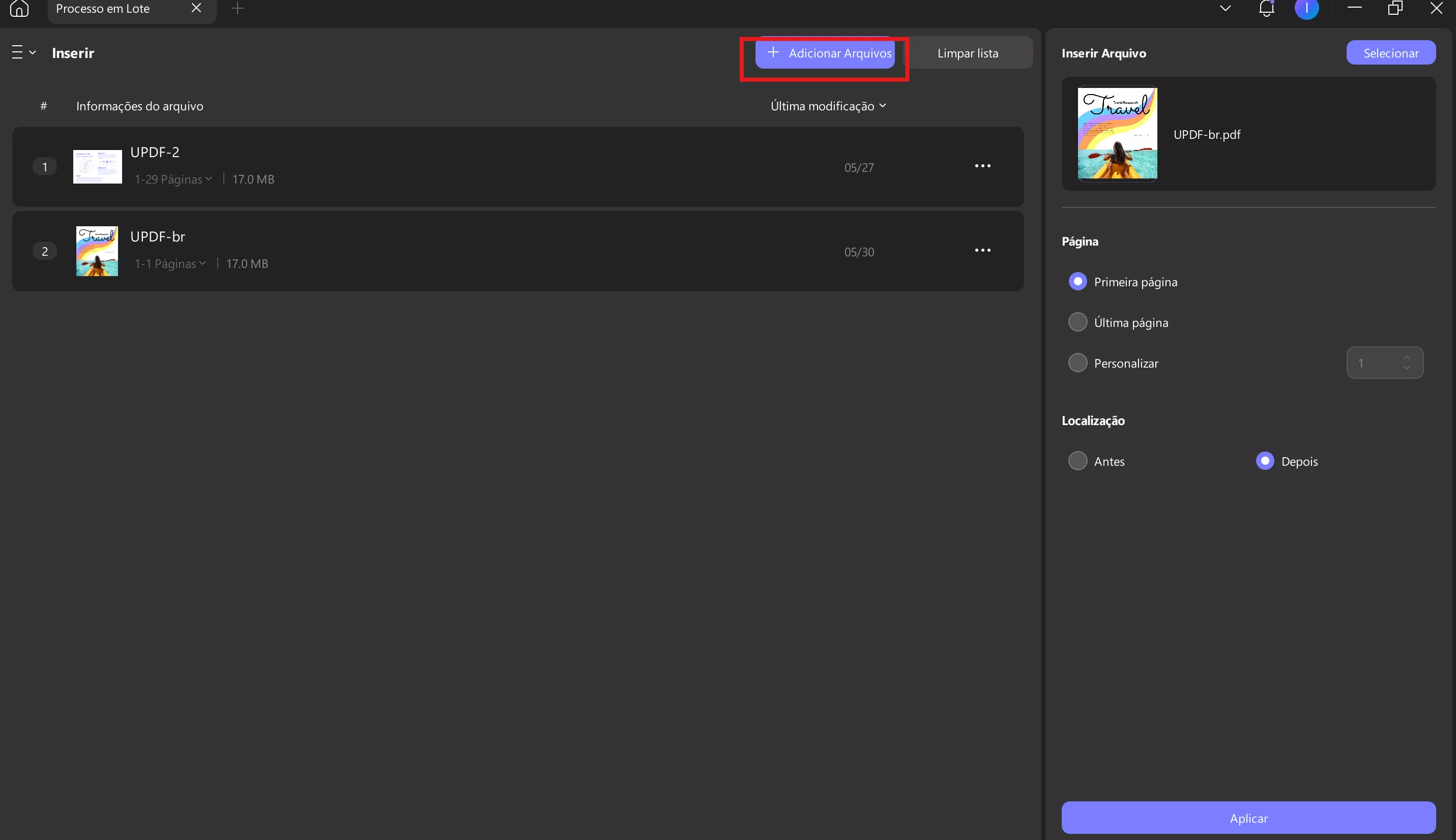
Passo 3: Para adicionar um arquivo específico a cada PDF importado, continue navegando pelo arquivo na aba "Inserir Arquivo". Prossiga definindo o "localização" e clique em "Aplicar" para fazer as alterações necessárias. Selecione o local onde deseja salvar todos os arquivos e execute clicando em "Salvar".
Além disso, ele fornece a seção Inserir Página , onde você pode adicionar páginas como Primeira Página, Última Página e Personalizar (inserindo manualmente os números das páginas).
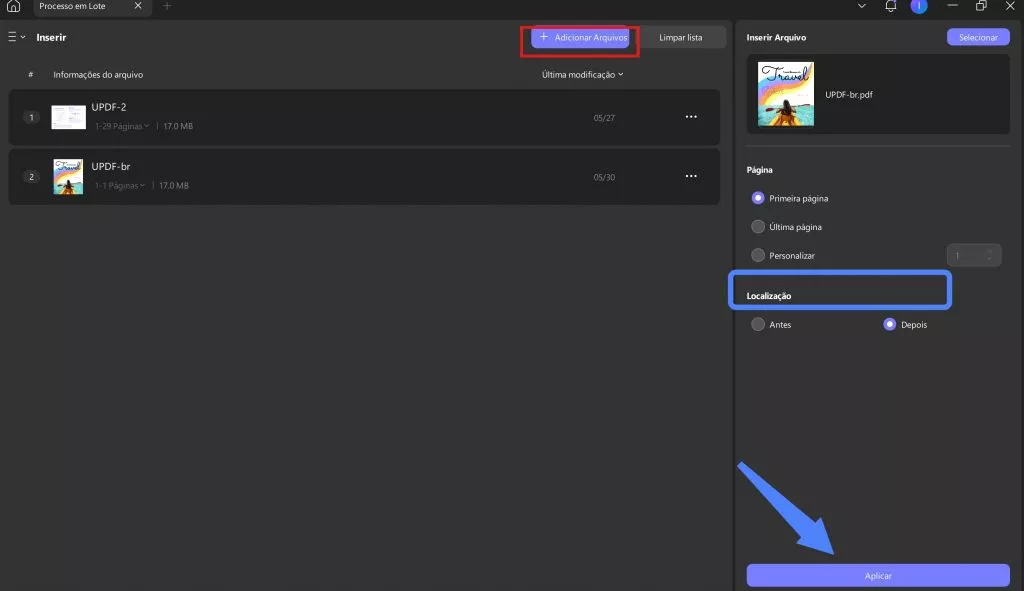
6. Impressão em lote
Se você tem uma coleção de documentos PDF, o UPDF oferece uma ferramenta progressiva na forma de impressão em lote.
Clique nas Três Linhas de PDFs em Lote. Continue selecionando a opção Imprimir na lista para ativar o recurso de Impressão em Lote .
Etapa 1. Importar arquivos para a seção de impressão em lote
Para adicionar arquivos na plataforma, clique no botão "Adicionar Arquivos" e navegue por todos os documentos que precisam ser impressos. Em seguida, você também pode tocar no ícone de seta ao lado desta opção e selecionar "Adicionar Arquivos Abertos" se desejar importar todos os arquivos abertos no UPDF. Use o botão "Adicionar Pastas" se desejar adicionar uma pasta completa ao UPDF.
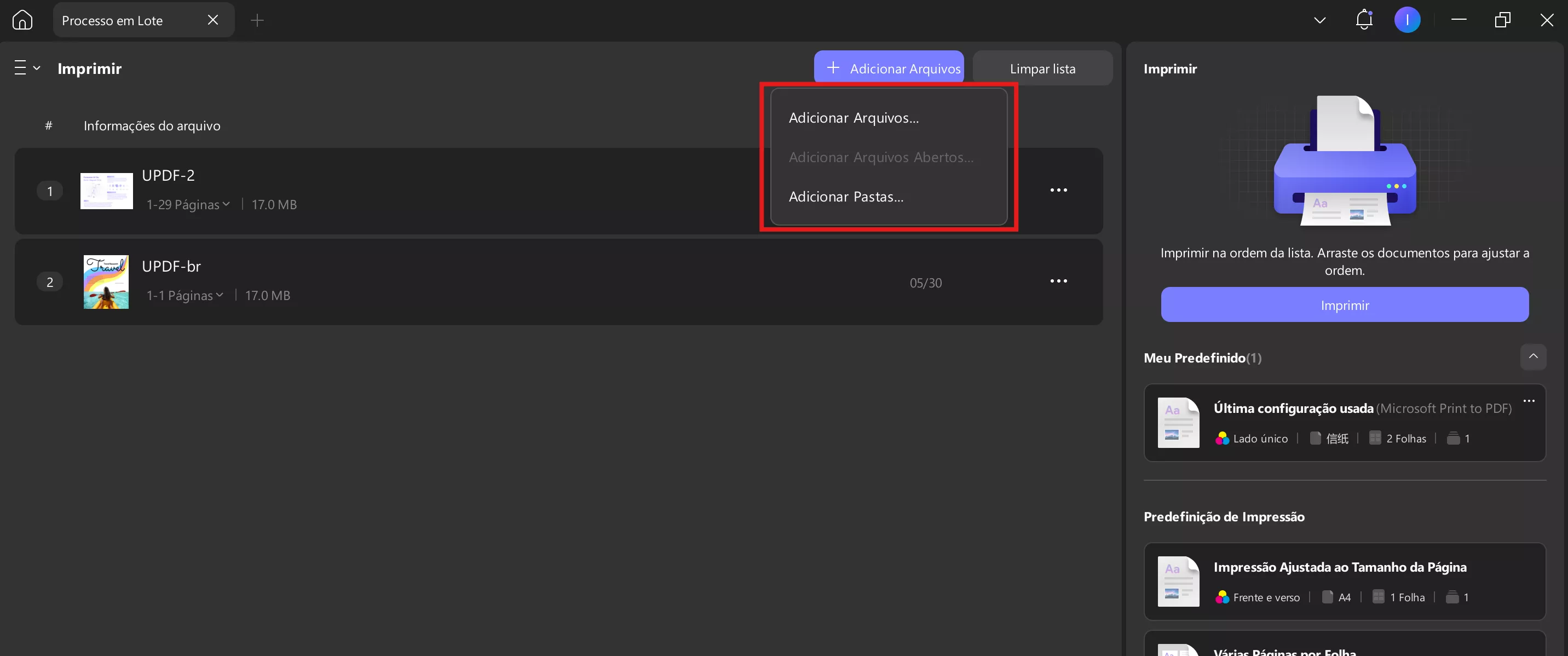
Etapa 2. Configurações para impressão em lote
Você pode escolher diferentes predefinições de impressão, como Impressão Ajustada ao Tamanho da Página, Várias Páginas por Folha, Imprimir como Pôster e Imprimir como Livreto, conforme necessário. Em seguida, clique no botão Imprimir.
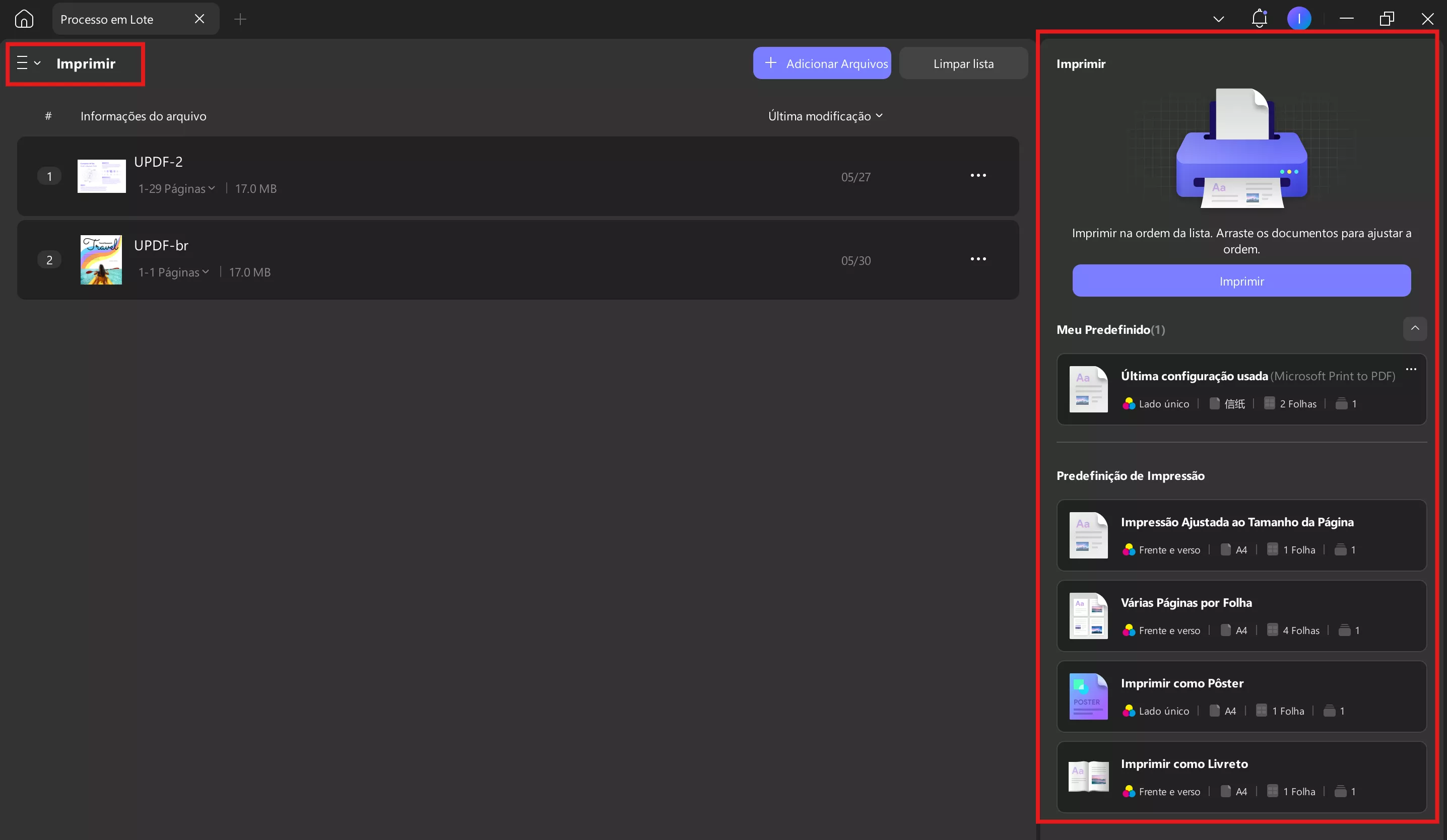
7. Criptografia em lote
Para aqueles que desejam colocar uma criptografia ou senha em seus arquivos PDF para proteger um conjunto completo de documentos, eles podem considerar a opção de criptografia em lote fornecida pelo UPDF.
Após abrir os PDFs em lote usando a ferramenta "Ferramentas", selecione a opção "Criptografar" na lista para escolher o recurso "Criptografar em lote" .
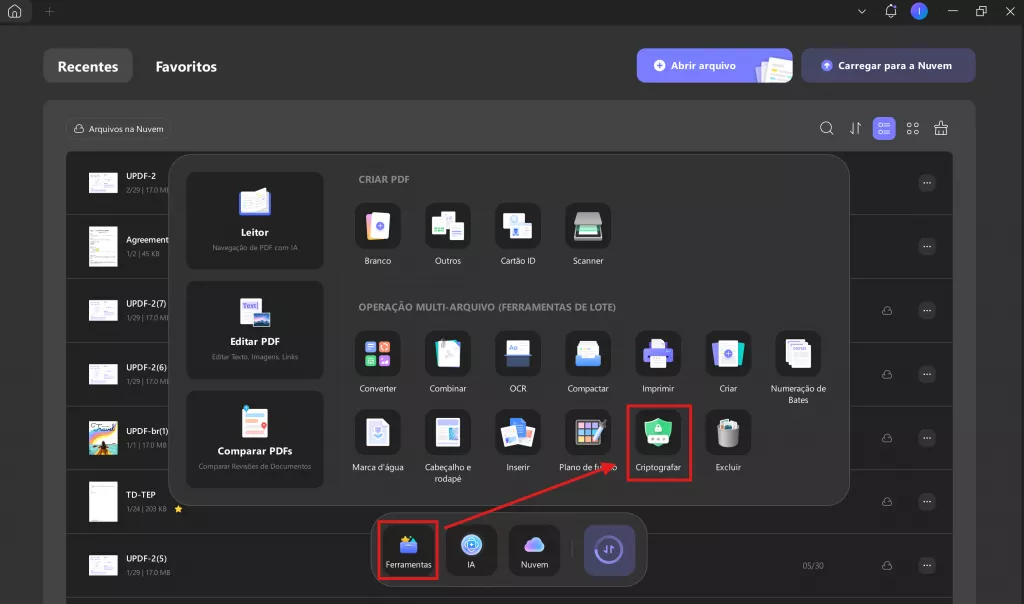
Etapa 1. Importar arquivos para criptografia
Clique no botão "Adicionar Arquivos" para importar os arquivos PDF que deseja criptografar. Selecione o ícone de seta e o botão "Adicionar Arquivos Abertos" se desejar importar PDFs que já estejam abertos no UPDF. Escolha "Adicionar Pastas" se desejar adicionar uma pasta completa para criptografar o PDF.
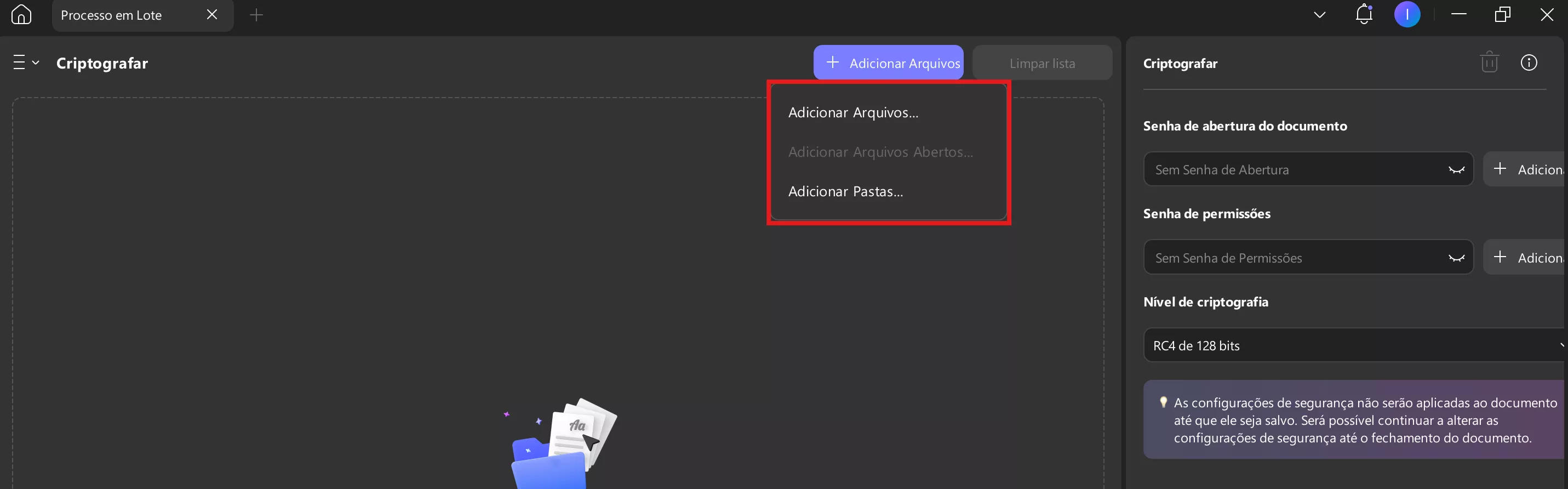
Etapa 2. Definir senhas para criptografia em lote
- Definir senhas abertas
Na Senha de abertura do documento, no painel direito, adicione a senha desejada clicando no botão +Adicionar. Ao clicar no botão +Adicionar, um menu pop-up aparecerá onde você poderá adicionar a Sem Senha de Abertura e Confirmar Senha de abertura do documento. Em seguida, pressione o botão Salvar para concluir o processo.
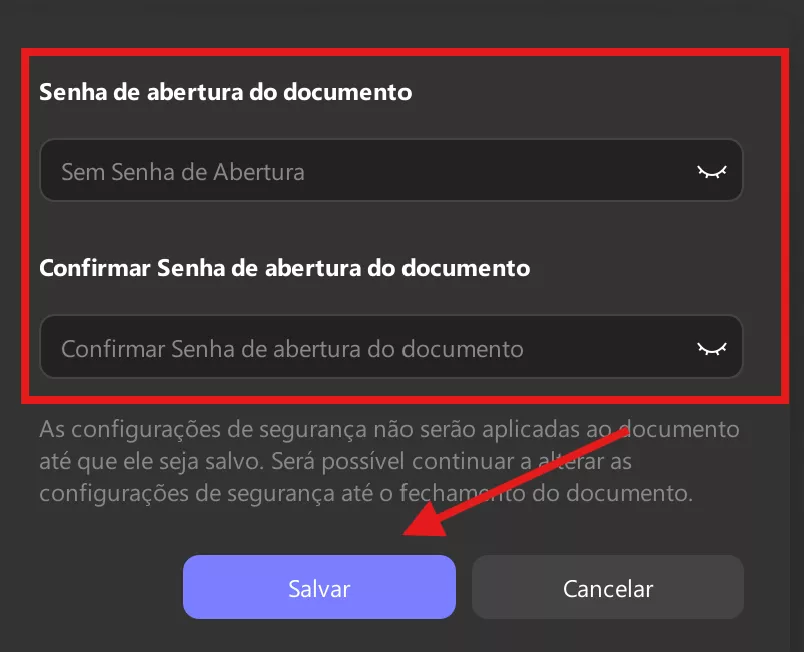
- Definir senha de permissões
Adicione uma senha para o seu arquivo PDF. Verifique a senha adicionando a senha escolhida novamente na seção "Confirmar Senha de Permissões" .
- Mais opções
Depois, em Mais opções, você pode escolher se deseja permitir que o documento protegido seja impresso ou editado na seção Impressão permitida e Alterações permitidas .
- Habilitar edição
Você também pode ativar a opção "Ativar a cópia de texto, imagens e outros conteúdos" conforme desejar. Após concluir todas as alterações, clique no botão "Salvar" para aplicar a senha com sucesso.
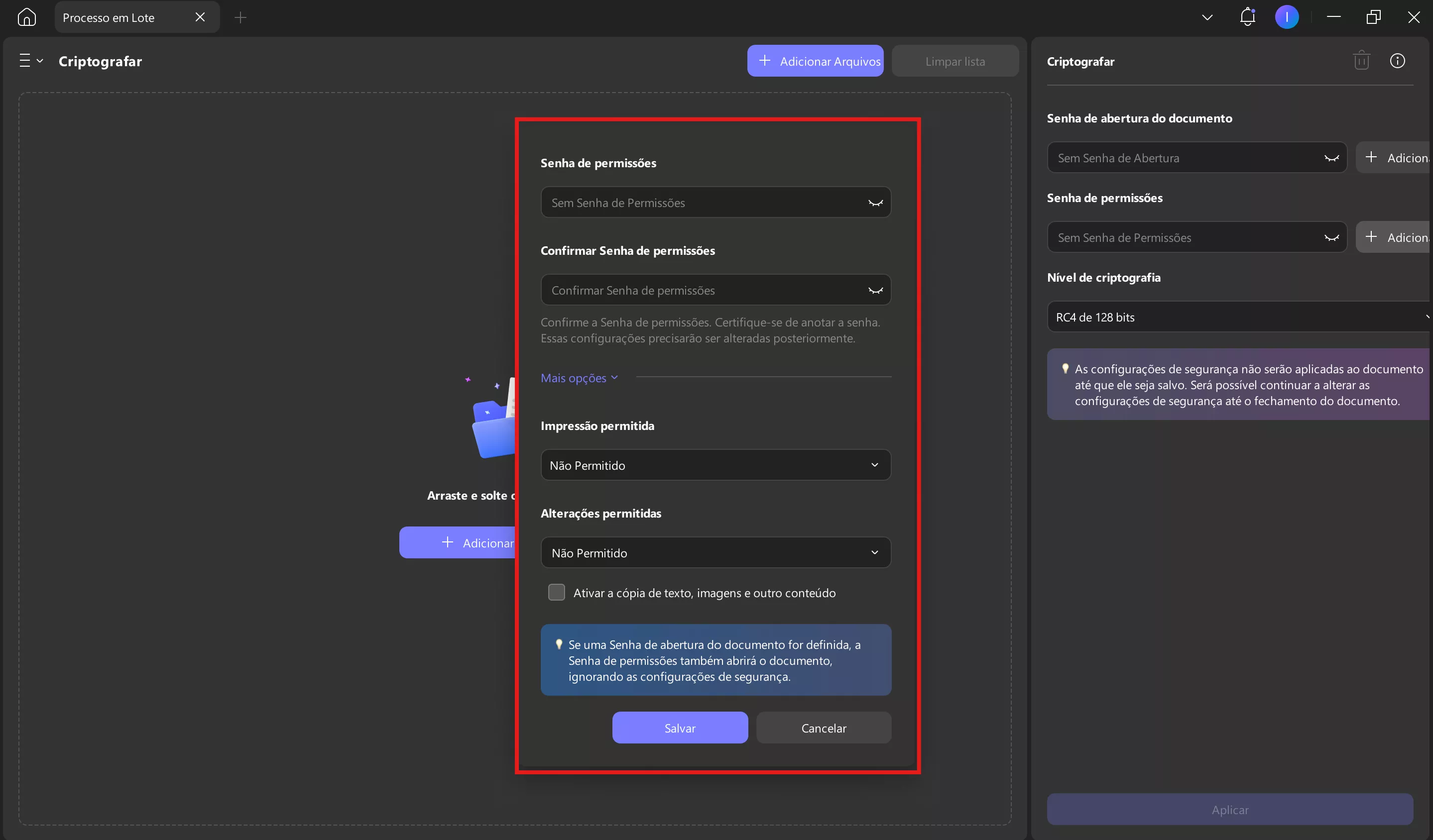
8. Numeração de Bates
Você recebeu a tarefa de adicionar numeração de Bates a vários arquivos e se perguntou como seria trabalhoso lidar com cada um manualmente? Com o UPDF, você evita o incômodo de adicionar numeração de Bates a vários arquivos simultaneamente. Basta iniciar o UPDF, clicar na opção Ferramentas e escolher Numeração de Bates na seção PDFs em lote.
Acesse abaixo para saber o que você terá que fazer em seguida:
Etapa 1: adicione arquivos clicando no botão relevante ou adicione pastas selecionando a opção Adicionar pastas no menu suspenso.
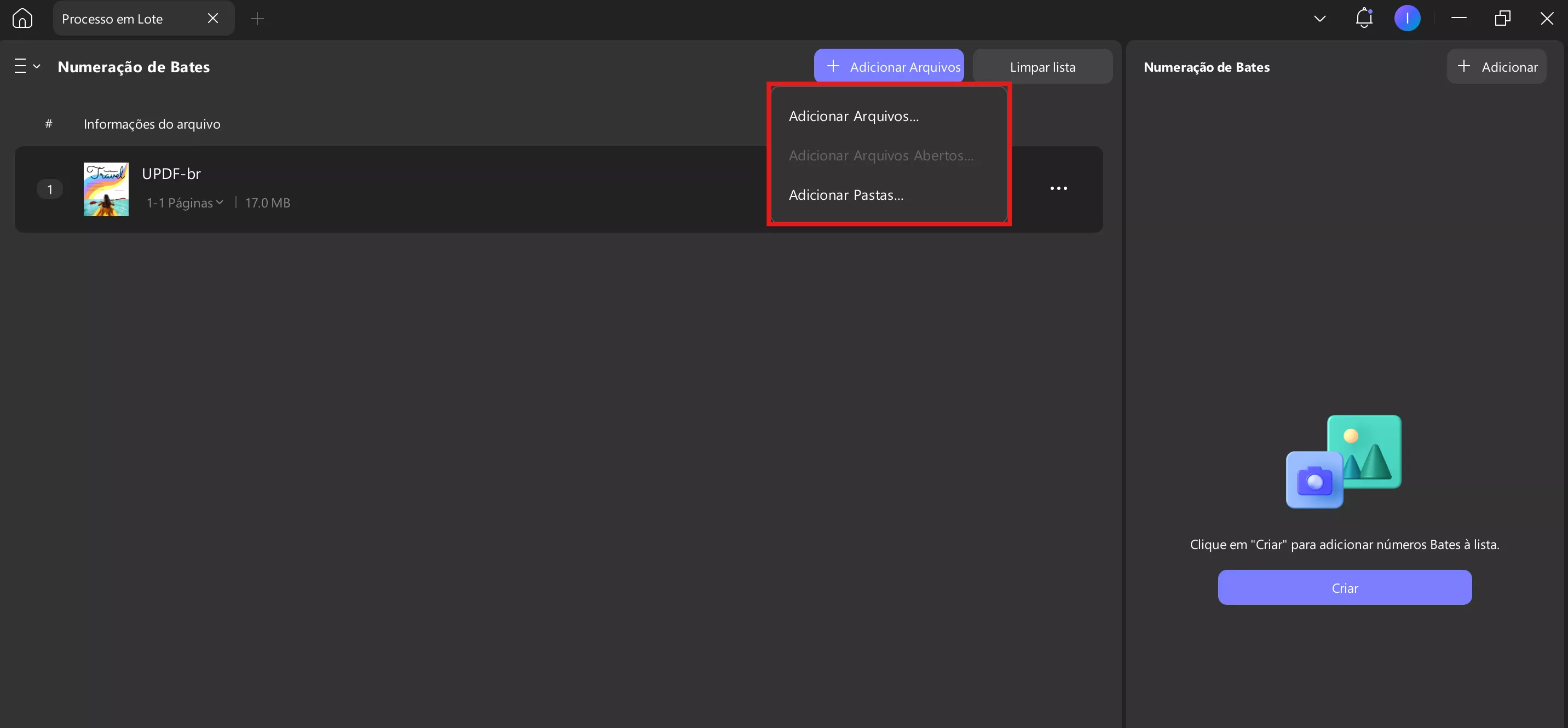
Dica
Se você adicionou os arquivos errados, remova-os selecionando Limpar lista na opção Lista na barra superior.
Passo 2. Agora, ajuste as configurações de acordo com suas preferências. Você pode definir os seguintes parâmetros clicando no botão Criar no painel direito:
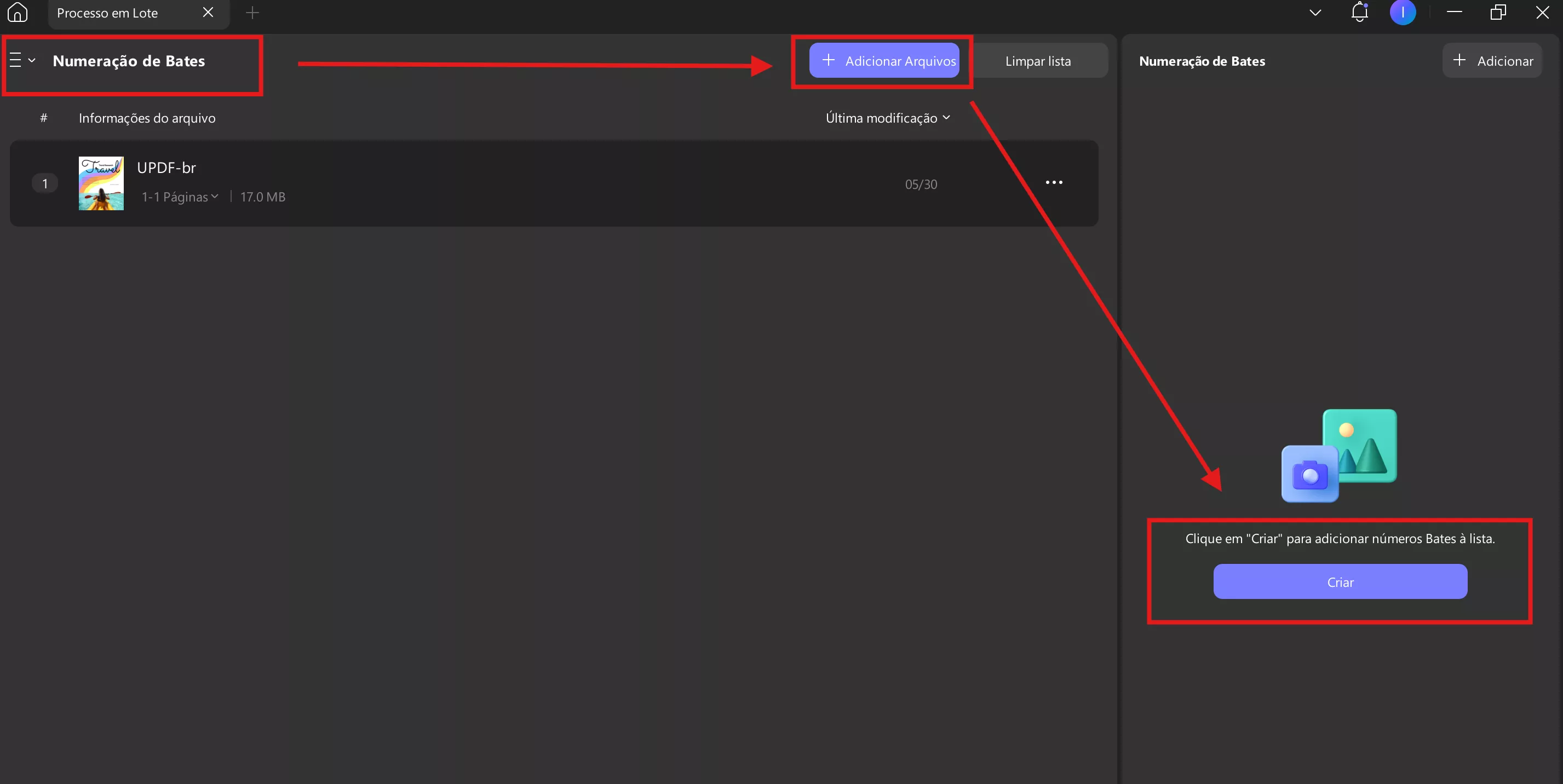
- Criar Modelo de Numeração Bates: Escolha entre as seis opções diferentes disponíveis.
- Número inicial: insira um número de onde você deseja iniciar a numeração de Bates.
- Número de dígitos: escolha o número de dígitos para marcar o número da página de um documento com um grande número de páginas.
- Prefixo: inclua um prefixo se quiser adicionar algum.
- Sufixo: inclua sufixo, se necessário.
- Estilo da fonte: selecione estilos de fonte entre as diversas opções disponíveis, desde Arial e Microsoft YaHei até outras. Você também pode sublinhar o texto ou alterar a cor da fonte.
- Tamanho da fonte: Escolha entre as diferentes opções de tamanho de fonte disponíveis. Além disso, use os ícones de mais e menos para mais ajustes.
- Adicionar automaticamente aos favoritos: para salvar as alterações, você pode habilitar o botão Adicionar automaticamente aos favoritos e usá-lo mais tarde para outros documentos.
- Salvar alterações: quando tiver definido todos os parâmetros, pressione o botão Salvar .
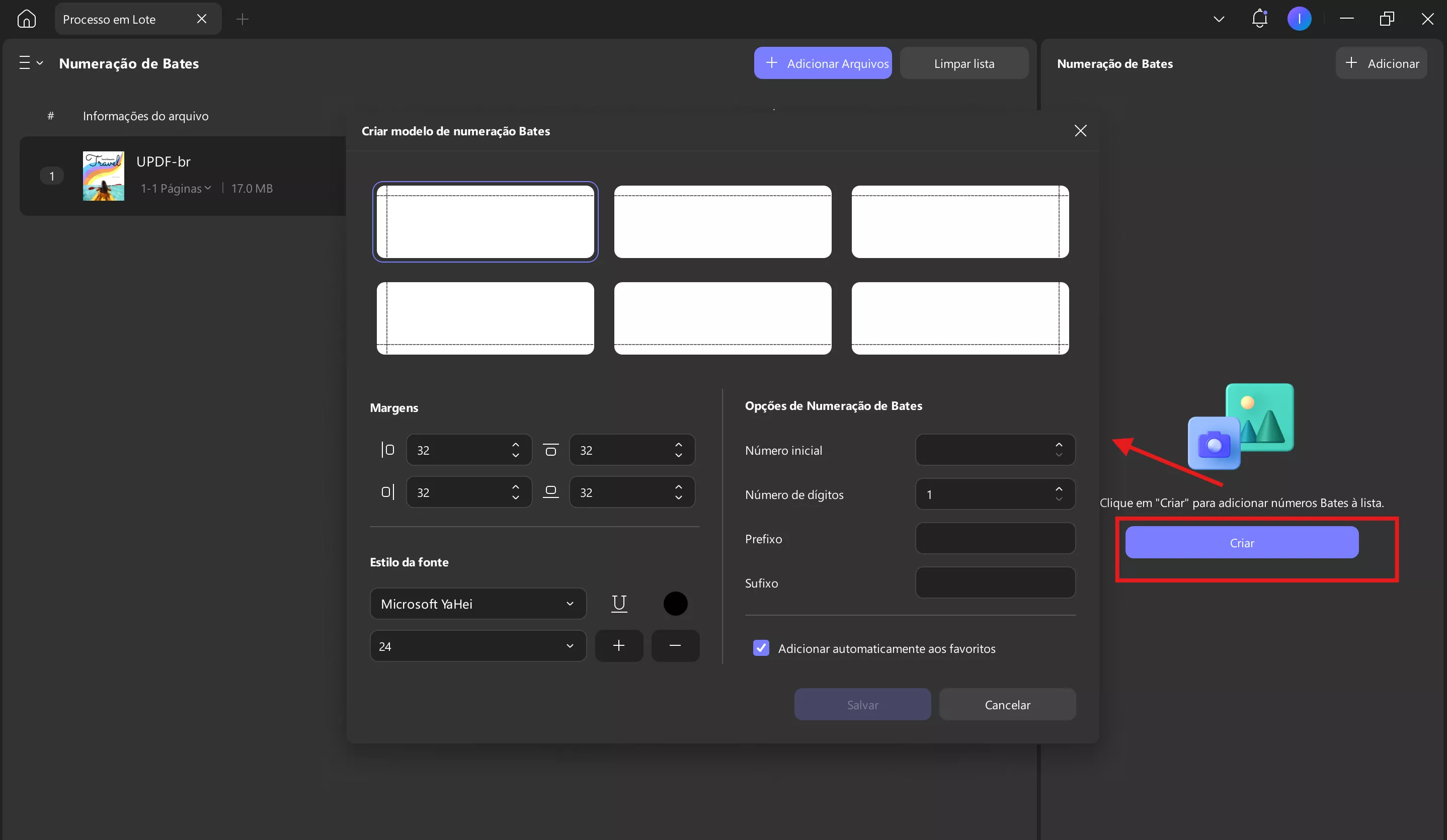
Etapa 3. Habilite a adição sucessiva de documentos à lista, marque Mesclar documentos em um PDF, se necessário, e clique no botão Aplicar novamente para prosseguir.
Além disso, você verá outras opções.
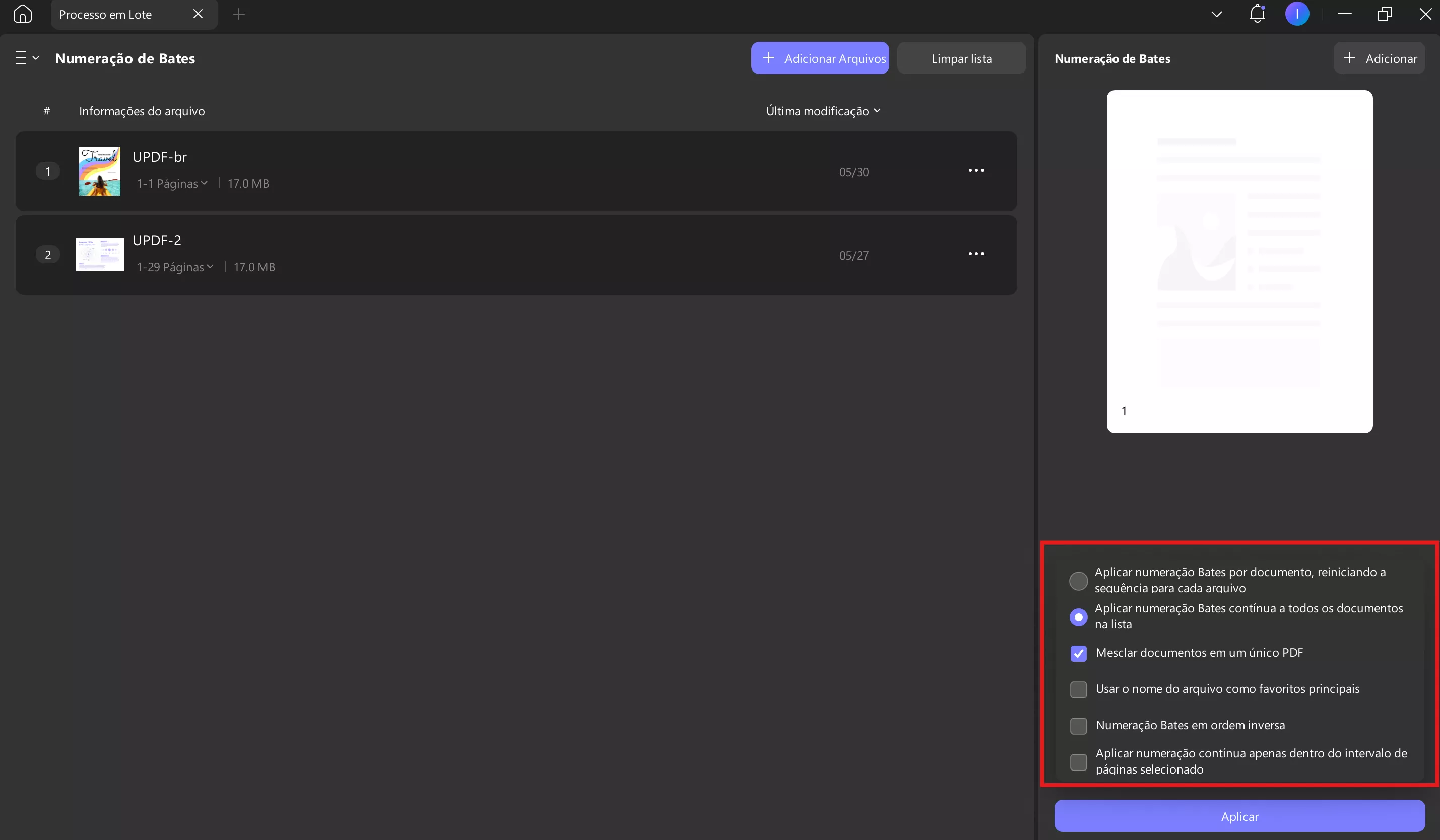
9. Criação em lote
O recurso de criação de PDF em lote também está disponível no UPDF para Windows. Com ele, você pode criar vários PDFs. Clique nas três linhas para escolher as opções criar.
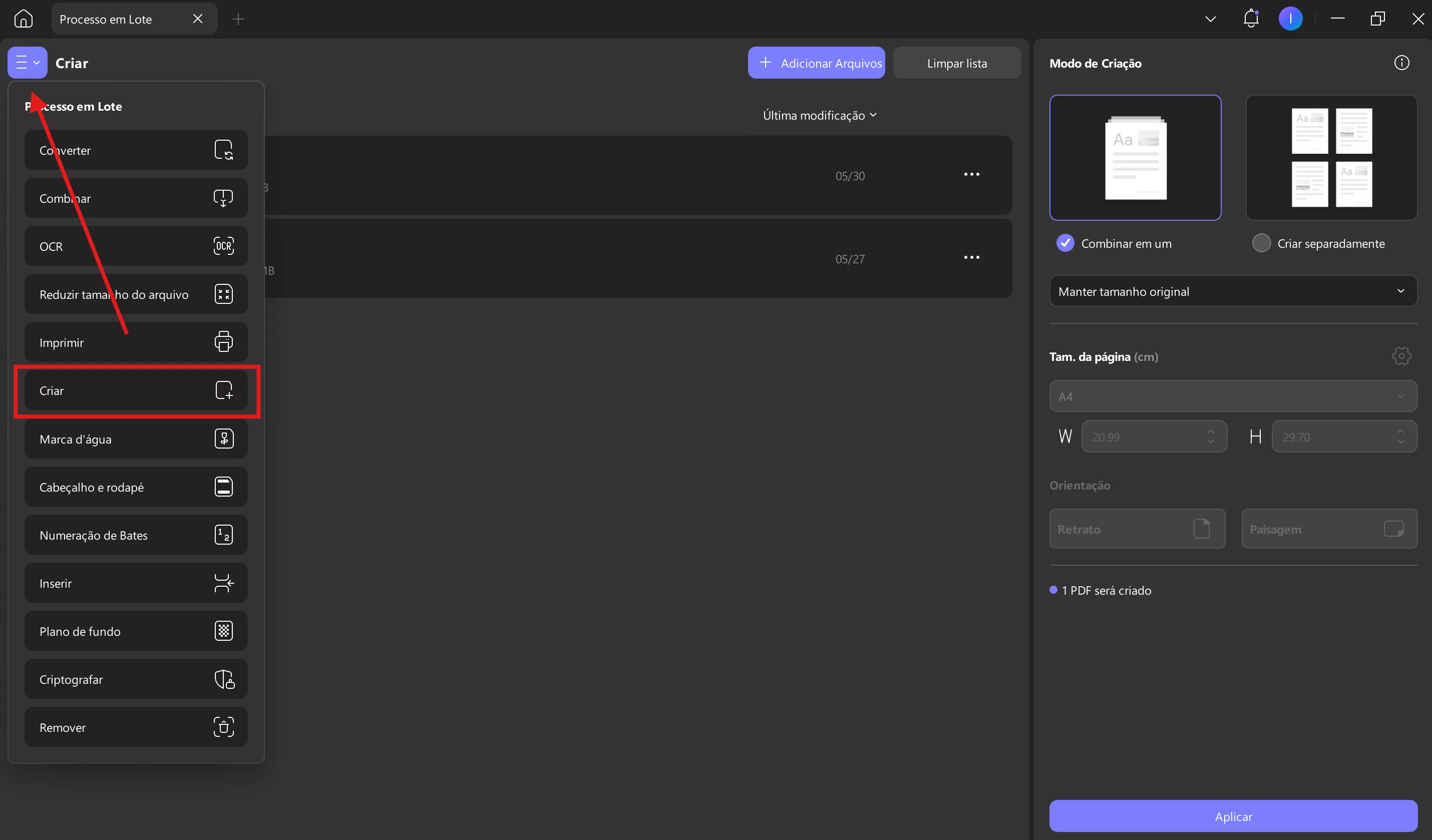
Passo 1: Agora adicione arquivos usando o recurso de arrastar e soltar ou clique no botão Adicionar Arquivos para adicioná-los manualmente a partir do dispositivo. Você também pode adicionar pastas revelando o menu suspenso no botão Adicionar Arquivos e selecionando Adicionar Pastas.
Pontas
- Para alterar o local de um arquivo, arraste e solte-o acima ou abaixo de onde você deseja colocá-lo no seu PDF.
- O UPDF permite selecionar vários arquivos em diferentes formatos simultaneamente para criar PDFs. Esses formatos incluem imagens, arquivos do Word, Excel, PowerPoint, Visio e CAJ.
Etapa 2. Agora você pode editar o documento ainda mais no painel direito
Aplicar configurações: clique no botão Aplicar na parte inferior para gerar os PDFs.
Selecione o Modo de Criação: Escolha "Combinar em um" se quiser combinar todos os arquivos em um único PDF. Como alternativa, escolha " Criar separadamente" se quiser arquivos separados.
Classificar arquivos: use o menu suspenso para classificar arquivos (como Manter tamanho original ou outras opções disponíveis).
Definir tamanho da página: confirme o tam. da página (o padrão é A4) ou clique no ícone de engrenagem para personalizar as dimensões.
Ajustar orientação : se necessário, defina manualmente Retrato e Paisagem em centímetros.
Escolha a orientação: selecione Retrato ou Paisagem (se editável).
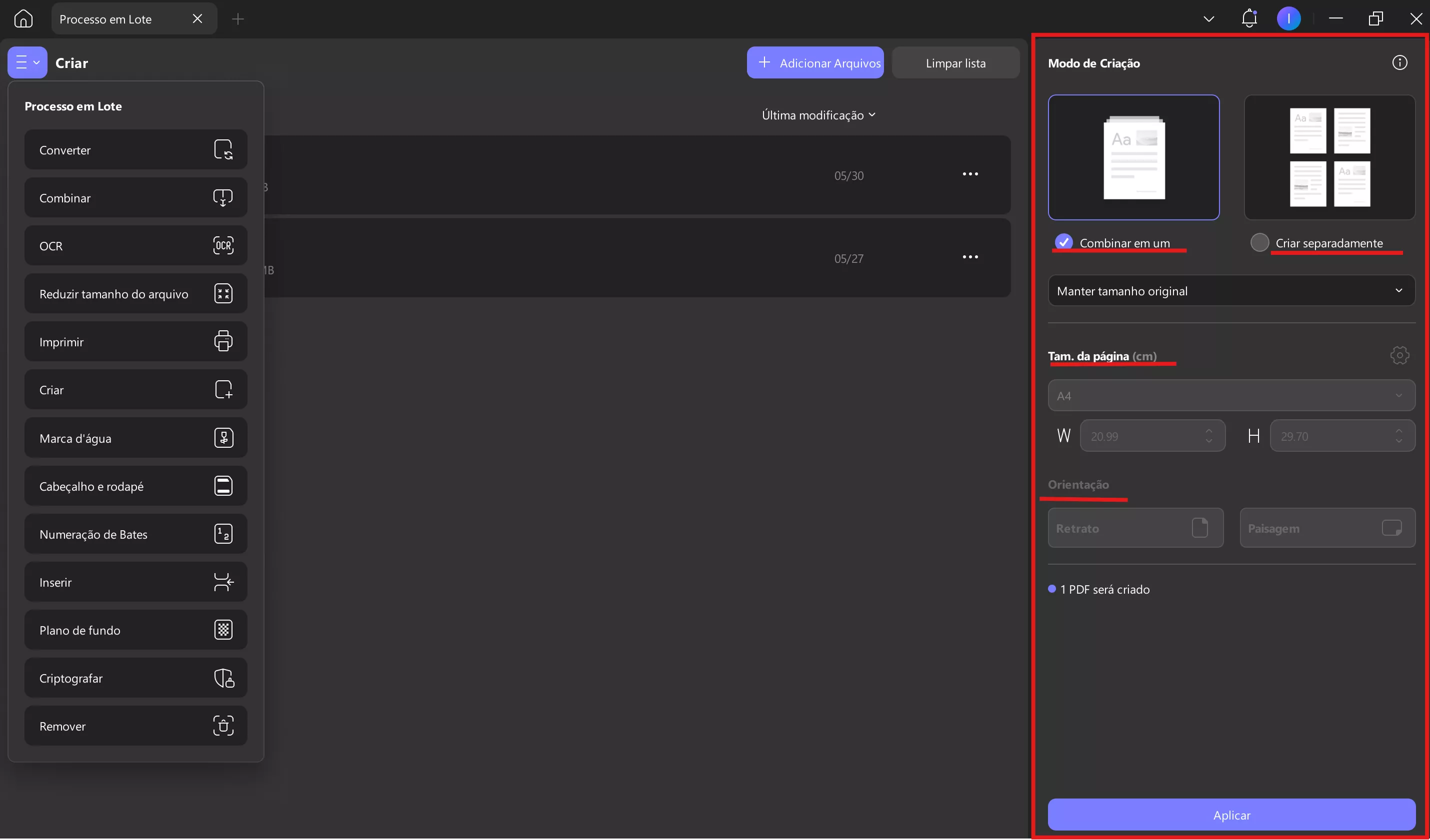
Etapa 3: Ao criar vários arquivos PDF, o UPDF solicitará que você selecione uma pasta onde deseja salvar seus arquivos PDF.
Etapa 4: depois que os arquivos forem salvos, eles serão abertos em abas diferentes, para que você possa fazer edições adicionais.
10. Marca d'água em lote
Quer adicionar marcas d'água a vários arquivos PDF? Baixe o UPDF no seu Windows e siga o guia abaixo.
Passo 1. Mude para “Marca d'água” aqui, clique em “Adicionar Arquivos” para carregar os arquivos PDF, depois clique em “Criar” e selecione “Marca d'água de Texto” ou “Marca d'água de Arquivo”.
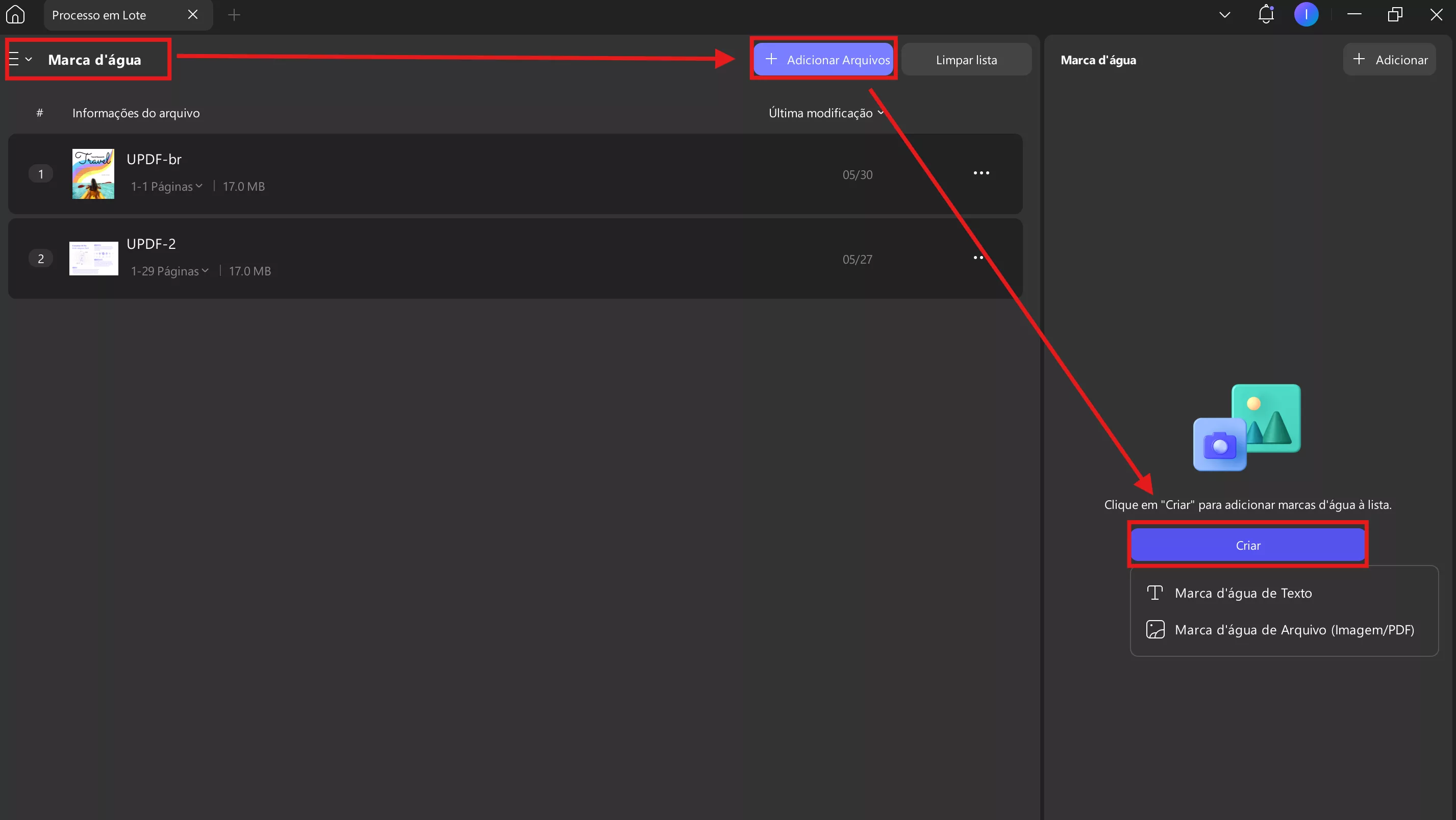
Passo 2. Na janela pop-up, insira a marca d'água, escolha "Único" ou "Grade" para o layout, faça outras configurações, como fonte do texto, cor, opacidade e muito mais. Em seguida, clique em "Salvar" e "Aplicar".
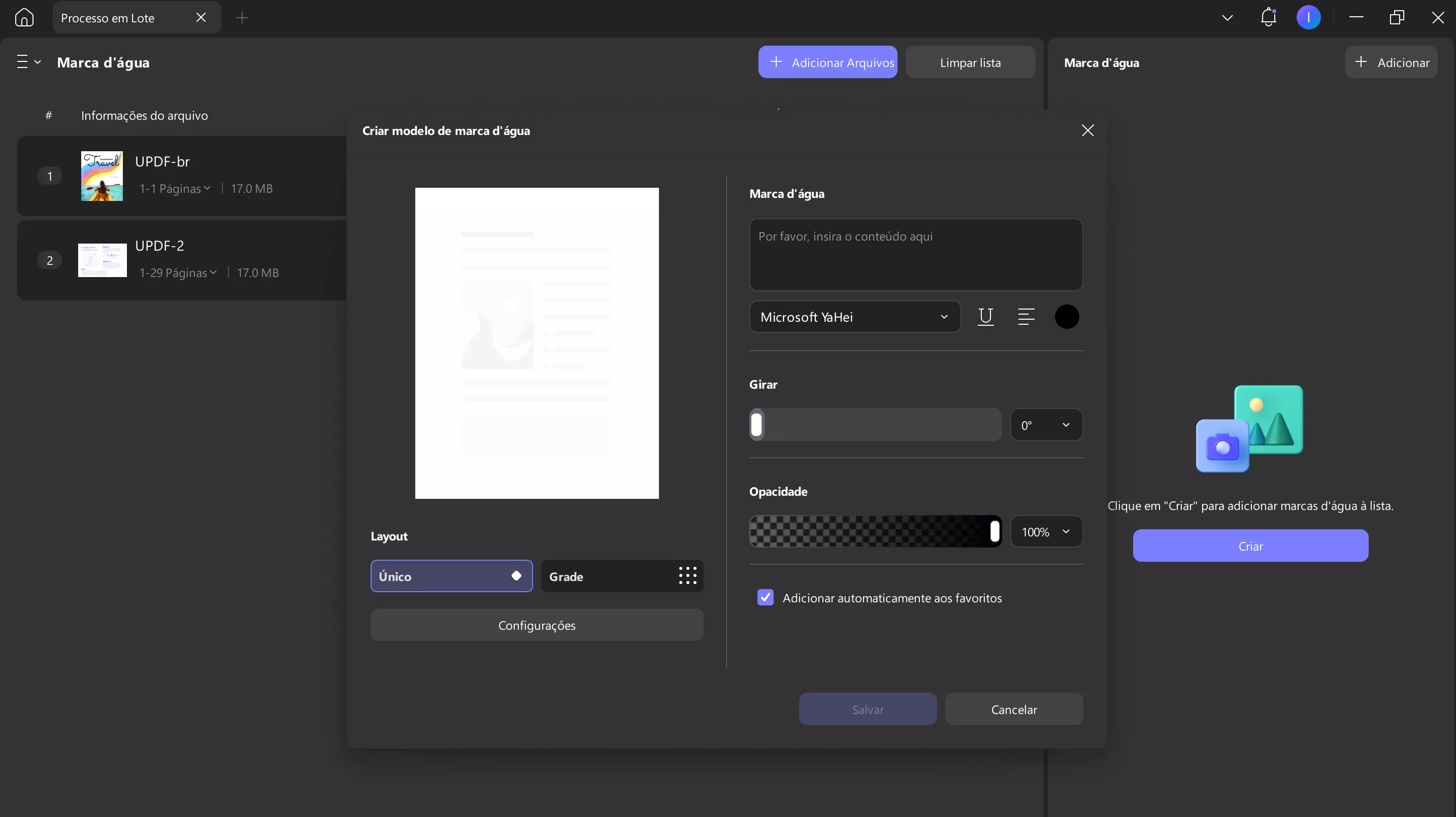
11. Cabeçalho e rodapé em lote
Você também pode adicionar cabeçalho e rodapé a arquivos PDF em lote. O guia também é simples. Basta acessar "Cabeçalho e rodapé", "Adicionar Arquivos", "Criar", selecionar "Número da página", "Texto", "Data" ou "Imagem", personalizar a posição, o estilo e o formato, clicar em "Salvar" e "Aplicar".
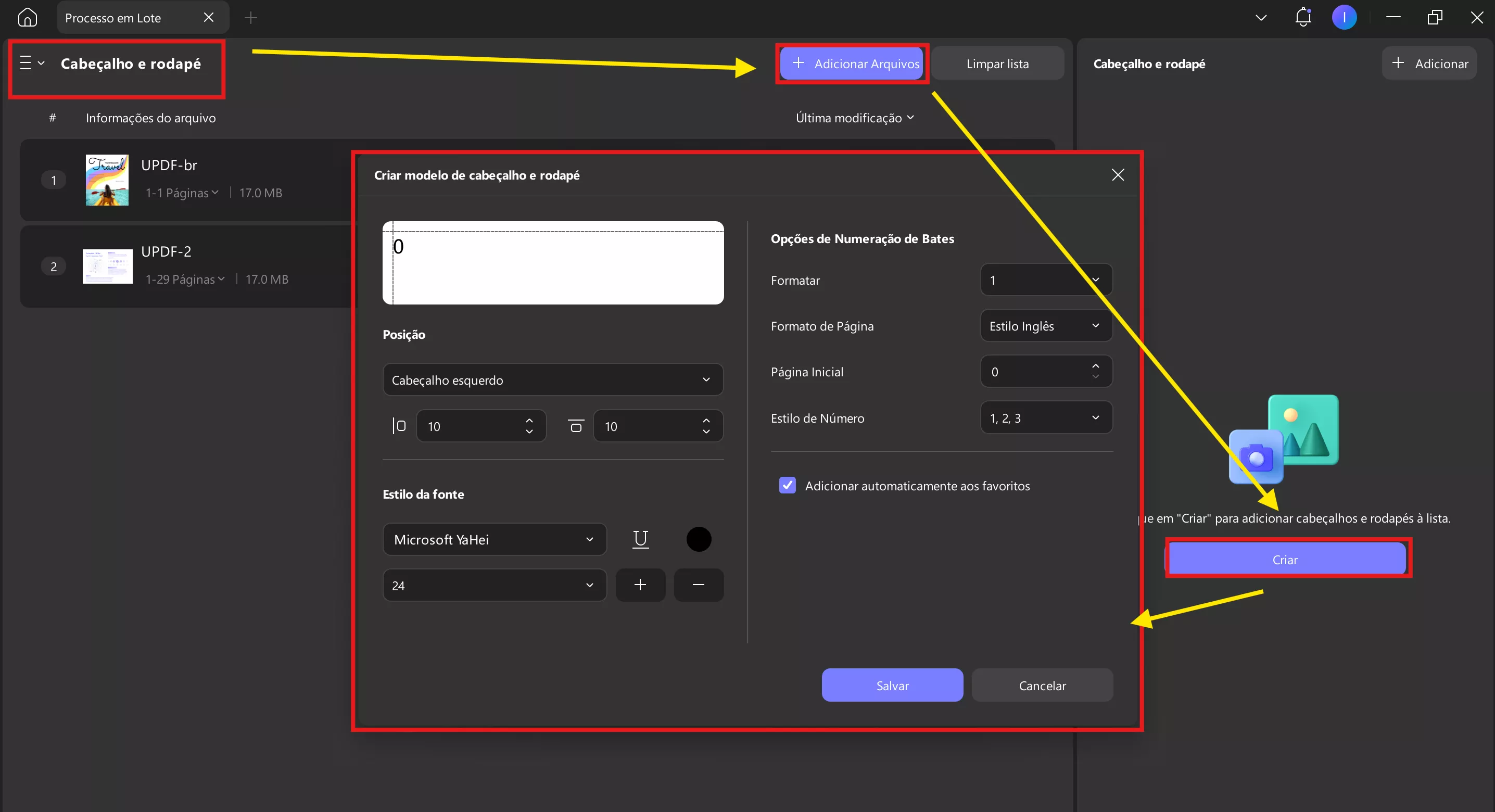
12. Histórico do lote
Para adicionar fundo a diferentes arquivos PDF, você precisa ir em “Plano de fundo”, “Adicionar Arquivos”, “Criar”, personalizar o fundo alterando seu tamanho, opacidade e muito mais, clicar em “Salvar” e “Aplicar”.
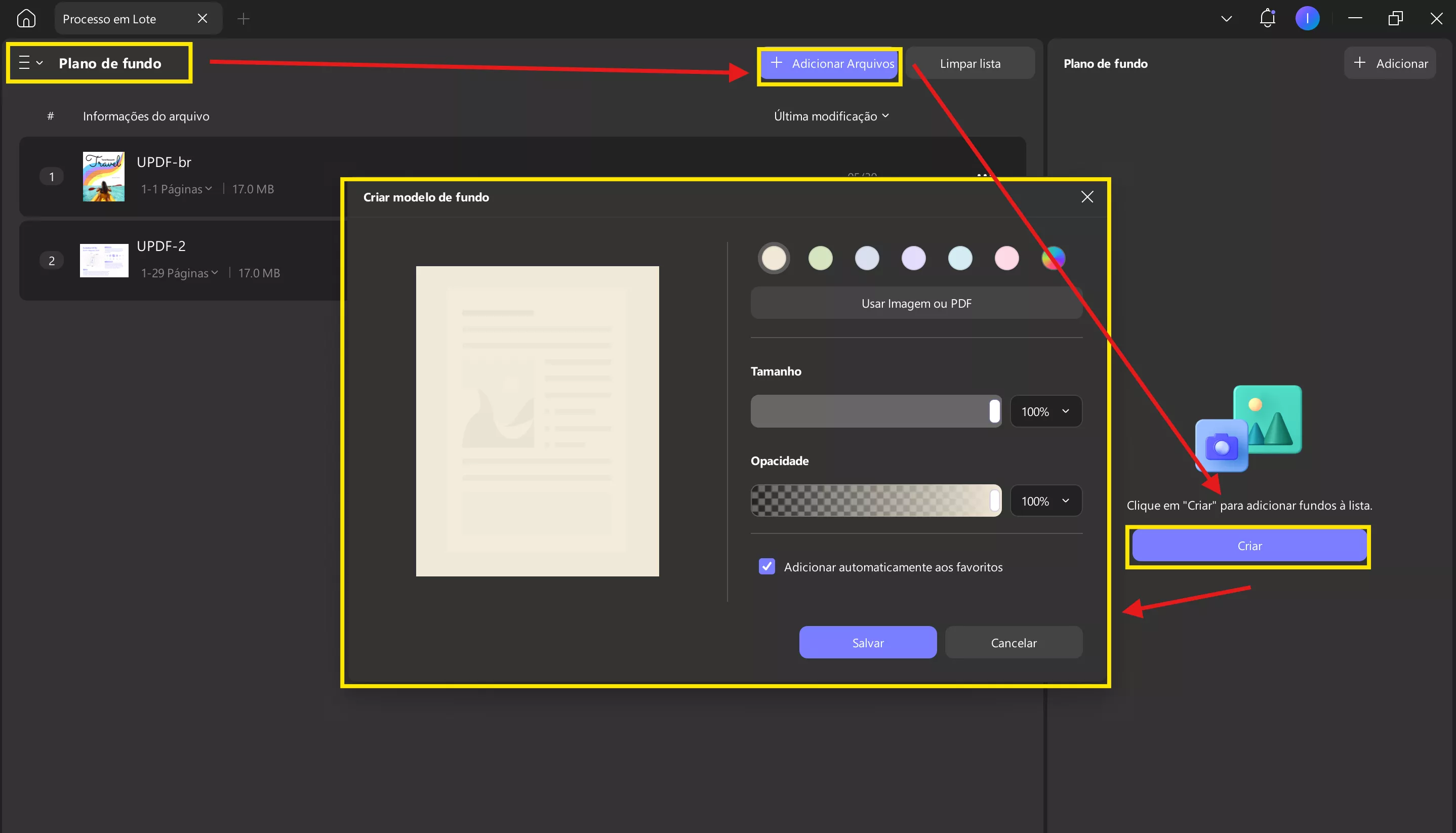
13. Remoção em lote
Com o UPDF no Windows, você também pode remover em lote todas as marcas d'água, planos de fundo, cabeçalhos e rodapés, números de Bates, marcações de texto, medidas, assinaturas e carimbos, campos de formulário e assinaturas digitais.
Clique em “Remover” desta vez, “Adicionar Arquivos” para carregar os arquivos que você precisa, selecione os elementos que deseja remover e clique em “Aplicar” para remover todos eles.
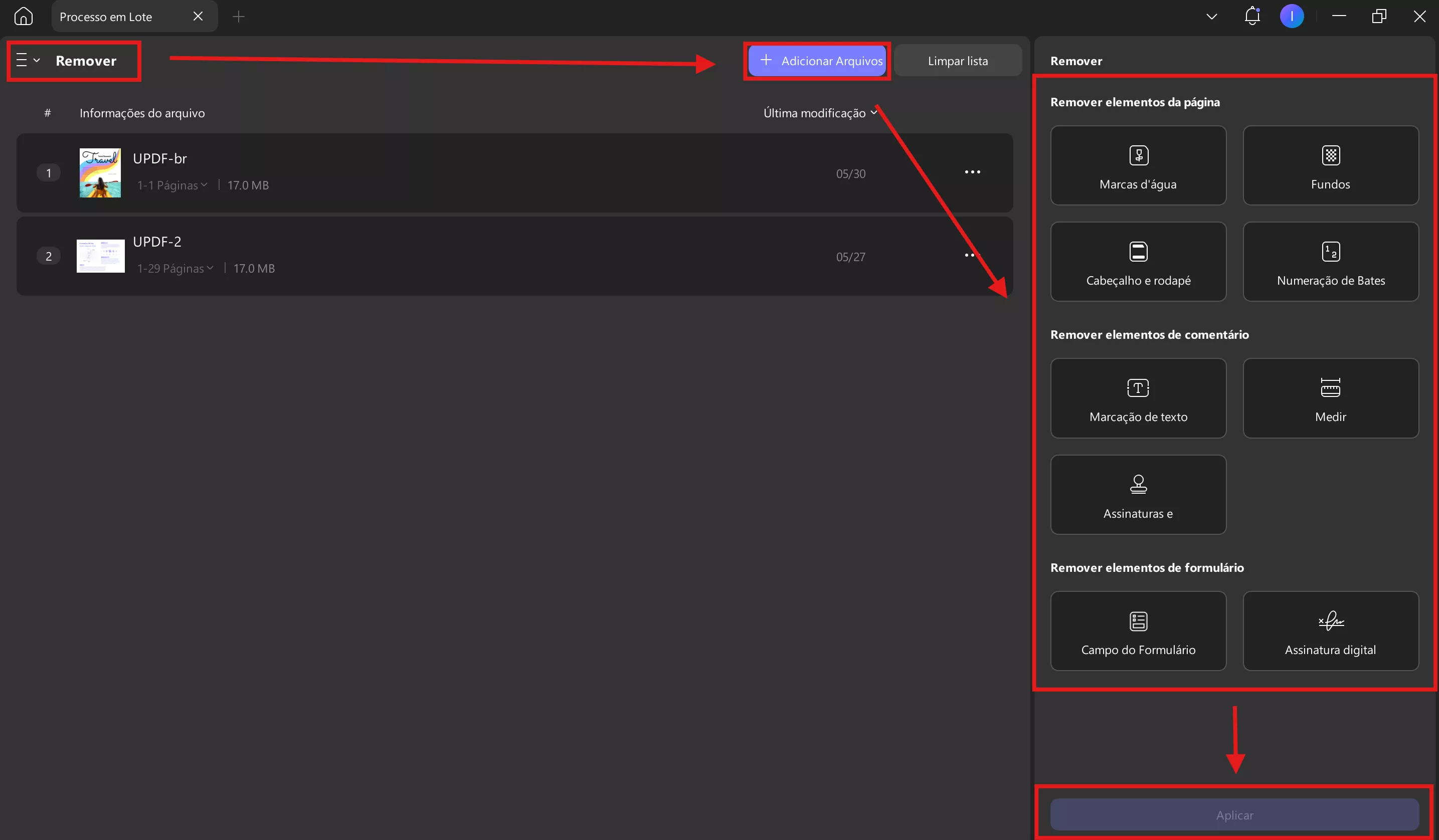
 UPDF
UPDF
 UPDF para Windows
UPDF para Windows UPDF para Mac
UPDF para Mac UPDF para iPhone/iPad
UPDF para iPhone/iPad UPDF para Android
UPDF para Android UPDF AI Online
UPDF AI Online UPDF Sign
UPDF Sign Ler PDF
Ler PDF Anotar PDF
Anotar PDF Editar PDF
Editar PDF Converter PDF
Converter PDF Criar PDF
Criar PDF Compactar PDF
Compactar PDF Organizar PDF
Organizar PDF Mesclar PDF
Mesclar PDF Dividir PDF
Dividir PDF Cortar PDF
Cortar PDF Excluir páginas PDF
Excluir páginas PDF Girar PDF
Girar PDF Assinar PDF
Assinar PDF Formulário PDF
Formulário PDF Compare PDFs
Compare PDFs Proteger PDF
Proteger PDF Imprimir PDF
Imprimir PDF Processo em Lote
Processo em Lote OCR
OCR UPDF Cloud
UPDF Cloud Sobre o UPDF AI
Sobre o UPDF AI Soluções UPDF AI
Soluções UPDF AI Guia do Usuário de IA
Guia do Usuário de IA Perguntas Frequentes
Perguntas Frequentes Resumir PDF
Resumir PDF Traduzir PDF
Traduzir PDF Explicar o PDF
Explicar o PDF Converse com o PDF
Converse com o PDF Converse com a imagem
Converse com a imagem PDF para Mapa Mental
PDF para Mapa Mental Converse com IA
Converse com IA Guia do Usuário
Guia do Usuário Especificações Técnicas
Especificações Técnicas Atualizações
Atualizações Perguntas Frequentes
Perguntas Frequentes Truques do UPDF
Truques do UPDF Blog
Blog Redação
Redação Avaliações do UPDF
Avaliações do UPDF Centro de Download
Centro de Download Contate-nos
Contate-nos

